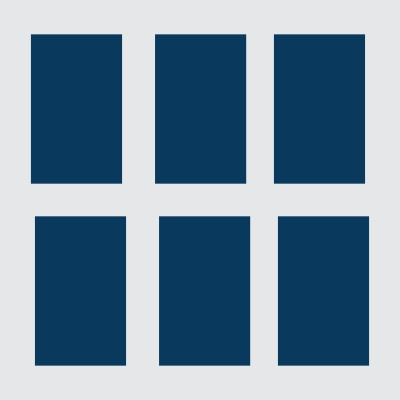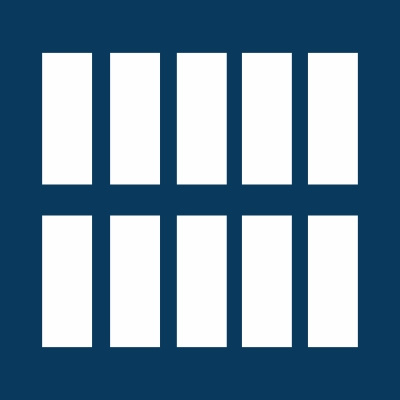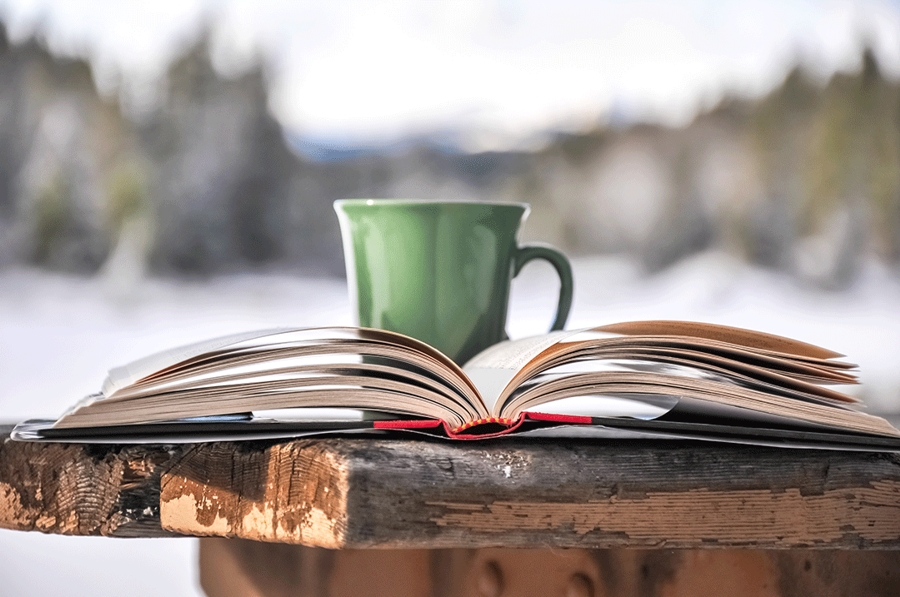
5
T4

Arial

- INTRODUCCIÓN
- OBSERVACIONES - GENERAL
- OTRAS OBSERVACIONES
- DESPLAZANDO LA PANTALLA
- BLOQUEAR DESPLAZAMIENTO
- DESPLAZAMIENTO AUTOMATICO
- ACTIVAR TIEMPO DE LECTURA
- CAMBIAR TIEMPO DE LECTURA
- (PANTALLA COMPLETA)
- (OCULTAR TODO)
- DEJAR SOLO EL TEXTO
- (VELOCIDAD DEL DESPLAZAMIENTO AUTOMÁTICO)

- DESPLAZAR - GENERAL: 1
- DESPLAZAR - PUBLICACIÓN: 1
- ÁREAS FUNCIONALES
- Áreas en la Publicación
- Áreas en la Portada de la Publicación
- Áreas en la Ventana de Imágenes y Bancos de Imágenes
- Áreas del Reloj
- Áreas en todo el Blog
- MOSTRAR ÁREAS FUNCIONALES
- DESACTIVAR ÁREAS FUNCIONALES
- ACTIVAR FULLSCREEN AUTOMÁTICO
- "MÁS"
- (VER CATEGORÍAS)

- "MÁS", cambiar presentación
- VER SOLO TEMAS DE UNA CATEGORÍA O REVISTA
- CONTINUAR REVISANDO LOS TEMAS DE UNA CATEGORÍA O REVISTA
- "LEE"
- "S" (GUARDAR LA PUBLICACIÓN)
- NAVEGA DIRECTO
- VENTANA DE MÚSICA
- Tocar toda la Música
- Favoritos
- Revisar la Selección de Música
- Borrar Selección
- Continuar cuando regresas al Blog
- Música Aleatoria
- SOBRE EL RELOJ Y LOS SLIDES
- COMENZAR
- ACTIVAR RELOJ
- PROTEGER RELOJ
- TEMAS EN ROJO
- OTRAS OPCIONES
- DISP. POSIC. H
- ESTILOS PREDEFINIDOS
- COLORES
- COLORES
- ELEGIR COLOR O COLORES
- ALARMAS
- ALARMA 1
- ALARMA 2
- AVATAR
- AVATAR - ELEGIR
- AVATAR - OPACIDAD
- AVATAR - POSICIÓN
- AVATAR ROTAR -ESPEJO
- AVATAR - TAMAÑO
- AVATAR - Selección Múltiple
- RELOJ
- RELOJ - BORDES CURVATURA
- RELOJ, FECHA, HORA, MINUTOS, SEGUNDOS - TAMAÑO
- RELOJ - ROTAR
- RELOJ - POSICIÓN
- VARIOS
- FECHA - POSICIÓN
- FILTROS
- FONDO - OPACIDAD
- FONDO 1 - FONDO 2
- GENERALIZAR
- IMÁGENES PARA EFECTOS
- LETRA - TIPO
- LETRA-TIPO - Selección Múltiple
- MOVER-VOLTEAR-AUMENTAR-REDUCIR IMAGEN DEL SLIDE
- PAUSAR RELOJ
- SEGUNDOS - POSICIÓN
- VIDEOS
- ANIMACIÓN
- SELECCIONAR EFECTO PARA ANIMAR
- EFECTOS - Selección Múltiple
- TIEMPO ENTRE EFECTOS
- ANIMAR RELOJ-SLIDE
- CAMBIO AUTOMÁTICO DE AVATAR
- CAMBIO AUTOMÁTICO COLOR - BORDES
- CAMBIO AUTOMÁTICO COLOR - FONDO 1
- CAMBIO AUTOMÁTICO COLOR - FONDO 2
- CAMBIO AUTOMÁTICO COLOR - FONDO H-M-S-F
- CAMBIO AUTOMÁTICO COLOR - RELOJ
- CAMBIO AUTOMÁTICO ESTILOS PREDEFINIDOS
- CAMBIO AUTOMÁTICO FILTROS
- CAMBIO AUTOMÁTICO IMÁGENES PARA EFECTOS
- CAMBIO AUTOMÁTICO TIPO DE LETRA
- Activar Tamaño Máximo
- MOVIMIENTO AUTOMÁTICO (A1-A2-A3-F-R-S)
- Reducir Espacio de Movimiento
- OCULTAR RELOJ
- OCULTAR RELOJ - 2
- ROTACIÓN AUTOMÁTICA - ESPEJO
- PROGRAMACIÓN
- PROGRAMAR RELOJ
- PROGRAMAR ESTILO
- PROGRAMAR RELOJES
- PROGRAMAR ESTILOS
- PROGRAMAR LO PROGRAMADO
- OTROS
- RESTABLECER RELOJ
- TODAS LAS OPCIONES
- A TOMAR EN CUENTA
- NOTAS
- ABRIR VENTANA DE IMÁGENES
- CUANDO ES UNA IMAGEN
- Zoom de la Imagen
- Porcentaje del Zoom
- Cerrar Ventana de Imágenes
- Dejar solo la Imagen
- Dejar solo la Imagen y Opciones a la derecha
- Guardar Imágenes
- Ajustar la imagen según su ancho o largo
- Imagen como fondo
- Imagen para Portada Personal
- CUANDO ES MÁS DE UNA IMAGEN
- Ver Imagen anterior o posterior
- Activar Slide, Normal
- Activar Slide, Aleatorio
- Activar Slide, Inverso
- Activar Slide, desde la primera imagen
- Indicadores Comienzo del Slide
- Dejar solo Imagen y opciones para avanzar
- Abrir Ventana con opciones para Guardar
- Cinco formas de Guardar las Imágenes
- 10 Aumentar % del Zoom
- T4Tiempo de Transición
- 1 Número de Imagen
- Dejar Visible
- Efecto: Fade In
- BANCOS DE IMÁGENES
- OPCIONES
- SLIDE GENERAL - SELECCIONAR BANCOS
- Seleccionar Bancos para el Slide General
- Seleccionar todos los Bancos
- Completar Bancos
- Borrar Selección de Bancos
- Slide General: # Imágenes
- SLIDE GENERAL - ORDEN Y BLOQUES
- Orden de los Bancos Seleccionados
- Guardar Selección en Bloques
- Cargar Selección o Bloque
- Agregar-Actualizar Bloque guardado
- Actualizar Imágenes en Bloque Guardado
- Fijar Bloque Cargado
- Vaciar un Banco
- SLIDE GENERAL - OPCIONES
- Elegir Grupo de Imágenes por Banco
- Empezar "Slide General" desde
- Imágenes seguidas, por Banco, al Mezclar
- Tiempo T4
- Efecto: Fade In
- Indicador Comienzo del "Slide General"
- IMAGEN-GRUPO-SLIDE DE FONDO
- VACIAR BANCOS DE IMÁGENES
- SIETE FORMAS DE REVISAR LOS BANCOS
- COPIAR-MOVER-ELIMINAR IMÁGENES O BLOQUE DE IMÁGENES - ORDENAR IMÁGENES
- Copiar o Mover por imagen
- Elegir el Banco a Copiar, Mover o Eliminar las imágenes deseadas
- Copiar o Agregar todas las imágenes del Banco actual a otro Banco
- Eliminar una Imagen o bloque de imágenes del Banco
- Eliminar por Selección
- Eliminar por Bloque
- Colocar Imagen de Fondo
- Ordenar Imágenes-Cambiar Portada de Banco
- Reglas para elegir imágenes por longitud
- Quitar todos los íconos
- SG NORMAL
- SG MEZCLADO
- SG ALEATORIO
- OTRAS OPCIONES
- MODO NOCTURNO
- OPACIDAD
- MODO NOCTURNO PERSONAL
- COLOCAR PORTADA
- ELEGIR IMAGEN PARA "COLOCAR PORTADA"
- CUANDO ES UNA REVISTA
- PORTADA SEGÚN EL LARGO
- PORTADA SEGÚN EL ANCHO
- GUARDAR-BORRAR CONFIGURACIÓN
- IMAGEN PRINCIPAL DE FONDO
- Grado de Opacidad
- Dejar solo Fondo
- ACTIVAR IM-GR-SD DE FONDO
- Grado de Opacidad
- Transición Imágenes
- Imagen-Slide Modo 1
- Imagen-Slide Modo 2
- Dejar solo Fondo
- MODO FESTIVO
- Fijar Imagen como Fondo
- Activar Fondo como Slide
- Grado de Opacidad
- Transición Imágenes
- Imagen-Slide Modo 1
- Imagen-Slide Modo 2
- Dejar solo Fondo
- Desactivar este Modo
- GUARDAR LECTURA
- ELIMINAR LECTURAS
- ELIMINAR POR LECTURA
- CREAR NOTA
- VER-EDITAR NOTAS
- GUARDAR PUNTO
- BORRAR PUNTO(S)
- BORRAR POR PUNTO
- TAMAÑO DEL TEXTO - GENERAL
- TAMAÑO DEL TEXTO - MINIATURAS
- FIJAR TAMAÑO TEXTO PUBLICACIONES
- FIJAR TAMAÑO TEXTO PUBLICACIÓN ACTUAL
- TEXTO - TIPO DE LETRA
- TEXTO - ALINEAR
- TEXTO - ESPACIO ENTRE LÍNEAS
- TEXTO - MARGEN
- COLOR - TEXTO
- COLOR - TEMA
- COLOR - NEGRILLA
- COLOR - FONDO
- TEMA - SOMBRA
- IMÁGENES - TAMAÑO
- OCULTAR BOTÓN DE GUARDAR - "S"
- BOTÓN DE GUARDAR - DERECHA
- BOTÓN DE GUARDAR - IZQUIERDA
- MOSTRAR PÁGINAS
- MOSTRAR PÁGINA ACTUAL
- MOSTRAR BARRA INFERIOR
- OCULTAR MENÚ Y BARRA INFERIOR
- ÚLTIMA LECTURA
- HISTORIAL DE NAVEGACIÓN
- BORRAR HISTORIAL DE NAVEGACIÓN
- MANUAL DEL BLOG
- RESOLUCIÓN
- LISTAS, ACTUALIZADO EN
- LIMPIAR VARIABLES
- DESACTIVAR INDICADOR DE CS
- DAR ZOOM AL BLOG
- CAMBIAR ASPECTO DE MINIATURAS
- GUARDADO AUTOMÁTICO
- CATEGORÍAS



































- T4
- 10
- 1








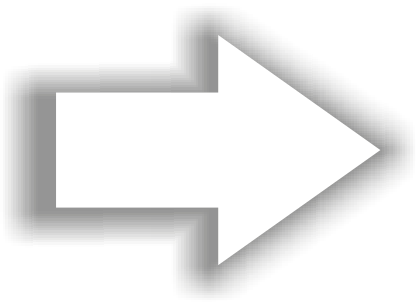




















































INTRO Y OBSERVACIONES
TRES FORMAS DE LEER
TIEMPO PARA LA LECTURA
OCULTAR
ÁREAS FUNCIONALES - FULLSCREEN
"MÁS"
"LEE" - "S"
NAVEGAR DIRECTO
VENTANA DE MÚSICA
RELOJ Y FECHA
VENTANA DE IMÁGENES
BANCOS DE IMÁGENES
MODO NOCTURNO
PORTADA
IMAGEN DE FONDO - PUBLICACIÓN
IMAGEN-SLIDE DE FONDO
MODO FESTIVO
LECTURA GUARDAR-ELIMINAR
NOTAS CREAR-ELIMINAR
PUNTOS MARCAR-ELIMINAR
OPCIONES 1 PARA LA PUBLICACIÓN
OPCIONES 2 PARA LA PUBLICACIÓN
OPCIONES 3 PARA LA PUBLICACIÓN
MANUAL-HISTORIAL-OTROS
VARIOS
FUNCIÓN DE LOS ÍCONOS
MENÚ
TEXTO-IMÁGENES-FONDO
VENTANA DE MÚSICA
VENTANA DE IMÁGENES
UNA IMAGEN
PORTADA ACTIVADA
BANCO DE IMÁGENES














Instrumental
12 Mornings - Audionautix - 2:33
Allegro (Autumn. Concerto F Major Rv 293) - Antonio Vivaldi - 3:35
Allegro (Winter. Concerto F Minor Rv 297) - Antonio Vivaldi - 3:52
Americana Suite - Mantovani - 7:58
An Der Schonen Blauen Donau, Walzer, Op. 314 (The Blue Danube) (Csr Symphony Orchestra) - Johann Strauss - 9:26
Annen. Polka, Op. 117 (Polish State Po) - Johann Strauss Jr - 4:30
Autumn Day - Kevin Macleod - 3:05
Bolereando - Quincas Moreira - 3:04
Ersatz Bossa - John Deley And The 41 Players - 2:53
España - Mantovani - 3:22
Fireflies And Stardust - Kevin Macleod - 4:15
Floaters - Jimmy Fontanez & Media Right Productions - 1:50
Fresh Fallen Snow - Chris Haugen - 3:33
Gentle Sex (Dulce Sexo) - Esoteric - 9:46
Green Leaves - Audionautix - 3:40
Hills Behind - Silent Partner - 2:01
Island Dream - Chris Haugen - 2:30
Love Or Lust - Quincas Moreira - 3:39
Nostalgia - Del - 3:26
One Fine Day - Audionautix - 1:43
Osaka Rain - Albis - 1:48
Read All Over - Nathan Moore - 2:54
Si Señorita - Chris Haugen.mp3 - 2:18
Snowy Peaks II - Chris Haugen - 1:52
Sunset Dream - Cheel - 2:41
Swedish Rhapsody - Mantovani - 2:10
Travel The World - Del - 3:56
Tucson Tease - John Deley And The 41 Players - 2:30
Walk In The Park - Audionautix - 2:44
Naturaleza
Afternoon Stream - 30:12
Big Surf (Ocean Waves) - 8:03
Bobwhite, Doves & Cardinals (Morning Songbirds) - 8:58
Brookside Birds (Morning Songbirds) - 6:54
Cicadas (American Wilds) - 5:27
Crickets & Wolves (American Wilds) - 8:56
Deep Woods (American Wilds) - 4:08
Duet (Frog Chorus) - 2:24
Echoes Of Nature (Beluga Whales) - 1h00:23
Evening Thunder - 30:01
Exotische Reise - 30:30
Frog Chorus (American Wilds) - 7:36
Frog Chorus (Frog Chorus) - 44:28
Jamboree (Thundestorm) - 16:44
Low Tide (Ocean Waves) - 10:11
Magicmoods - Ocean Surf - 26:09
Marsh (Morning Songbirds) - 3:03
Midnight Serenade (American Wilds) - 2:57
Morning Rain - 30:11
Noche En El Bosque (Brainwave Lab) - 2h20:31
Pacific Surf & Songbirds (Morning Songbirds) - 4:55
Pebble Beach (Ocean Waves) - 12:49
Pleasant Beach (Ocean Waves) - 19:32
Predawn (Morning Songbirds) - 16:35
Rain With Pygmy Owl (Morning Songbirds) - 3:21
Showers (Thundestorm) - 3:00
Songbirds (American Wilds) - 3:36
Sparkling Water (Morning Songbirds) - 3:02
Thunder & Rain (Thundestorm) - 25:52
Verano En El Campo (Brainwave Lab) - 2h43:44
Vertraumter Bach - 30:29
Water Frogs (Frog Chorus) - 3:36
Wilderness Rainshower (American Wilds) - 14:54
Wind Song - 30:03
Relajación
Concerning Hobbits - 2:55
Constant Billy My Love To My - Kobialka - 5:45
Dance Of The Blackfoot - Big Sky - 4:32
Emerald Pools - Kobialka - 3:56
Gypsy Bride - Big Sky - 4:39
Interlude No.2 - Natural Dr - 2:27
Interlude No.3 - Natural Dr - 3:33
Kapha Evening - Bec Var - Bruce Brian - 18:50
Kapha Morning - Bec Var - Bruce Brian - 18:38
Misterio - Alan Paluch - 19:06
Natural Dreams - Cades Cove - 7:10
Oh, Why Left I My Hame - Kobialka - 4:09
Sunday In Bozeman - Big Sky - 5:40
The Road To Durbam Longford - Kobialka - 3:15
Timberline Two Step - Natural Dr - 5:19
Waltz Of The Winter Solace - 5:33
You Smile On Me - Hufeisen - 2:50
You Throw Your Head Back In Laughter When I Think Of Getting Angry - Hufeisen - 3:43
Halloween-Suspenso
A Night In A Haunted Cemetery - Immersive Halloween Ambience - Rainrider Ambience - 13:13
A Sinister Power Rising Epic Dark Gothic Soundtrack - 1:13
Acecho - 4:34
Alone With The Darkness - 5:06
Atmosfera De Suspenso - 3:08
Awoke - 0:54
Best Halloween Playlist 2023 - Cozy Cottage - 1h17:43
Black Sunrise Dark Ambient Soundscape - 4:00
Cinematic Horror Climax - 0:59
Creepy Halloween Night - 1:54
Creepy Music Box Halloween Scary Spooky Dark Ambient - 1:05
Dark Ambient Horror Cinematic Halloween Atmosphere Scary - 1:58
Dark Mountain Haze - 1:44
Dark Mysterious Halloween Night Scary Creepy Spooky Horror Music - 1:35
Darkest Hour - 4:00
Dead Home - 0:36
Deep Relaxing Horror Music - Aleksandar Zavisin - 1h01:28
Everything You Know Is Wrong - 0:46
Geisterstimmen - 1:39
Halloween Background Music - 1:01
Halloween Spooky Horror Scary Creepy Funny Monsters And Zombies - 1:21
Halloween Spooky Trap - 1:05
Halloween Time - 0:57
Horrible - 1:36
Horror Background Atmosphere - Pixabay-Universfield - 1:05
Horror Background Music Ig Version 60s - 1:04
Horror Music Scary Creepy Dark Ambient Cinematic Lullaby - 1:52
Horror Sound Mk Sound Fx - 13:39
Inside Serial Killer 39s Cove Dark Thriller Horror Soundtrack Loopable - 0:29
Intense Horror Music - Pixabay - 1:37
Long Thriller Theme - 8:00
Melancholia Music Box Sad-Creepy Song - 3:42
Mix Halloween-1 - 33:58
Mix Halloween-2 - 33:34
Mix Halloween-3 - 58:53
Mix-Halloween - Spooky-2022 - 1h19:23
Movie Theme - A Nightmare On Elm Street - 1984 - 4:06
Movie Theme - Children Of The Corn - 3:03
Movie Theme - Dead Silence - 2:56
Movie Theme - Friday The 13th - 11:11
Movie Theme - Halloween - John Carpenter - 2:25
Movie Theme - Halloween II - John Carpenter - 4:30
Movie Theme - Halloween III - 6:16
Movie Theme - Insidious - 3:31
Movie Theme - Prometheus - 1:34
Movie Theme - Psycho - 1960 - 1:06
Movie Theme - Sinister - 6:56
Movie Theme - The Omen - 2:35
Movie Theme - The Omen II - 5:05
Música - 8 Bit Halloween Story - 2:03
Música - Esto Es Halloween - El Extraño Mundo De Jack - 3:08
Música - Esto Es Halloween - El Extraño Mundo De Jack - Amanda Flores Todas Las Voces - 3:09
Música - For Halloween Witches Brew - 1:07
Música - Halloween Surfing With Spooks - 1:16
Música - Spooky Halloween Sounds - 1:23
Música - This Is Halloween - 2:14
Música - This Is Halloween - Animatic Creepypasta Remake - 3:16
Música - This Is Halloween Cover By Oliver Palotai Simone Simons - 3:10
Música - This Is Halloween - From Tim Burton's The Nightmare Before Christmas - 3:13
Música - This Is Halloween - Marilyn Manson - 3:20
Música - Trick Or Treat - 1:08
Música De Suspenso - Bosque Siniestro - Tony Adixx - 3:21
Música De Suspenso - El Cementerio - Tony Adixx - 3:33
Música De Suspenso - El Pantano - Tony Adixx - 4:21
Música De Suspenso - Fantasmas De Halloween - Tony Adixx - 4:01
Música De Suspenso - Muñeca Macabra - Tony Adixx - 3:03
Música De Suspenso - Payasos Asesinos - Tony Adixx - 3:38
Música De Suspenso - Trampa Oscura - Tony Adixx - 2:42
Música Instrumental De Suspenso - 1h31:32
Mysterios Horror Intro - 0:39
Mysterious Celesta - 1:04
Nightmare - 2:32
Old Cosmic Entity - 2:15
One-Two Freddys Coming For You - 0:29
Out Of The Dark Creepy And Scary Voices - 0:59
Pandoras Music Box - 3:07
Peques - 5 Calaveras Saltando En La Cama - Educa Baby TV - 2:18
Peques - A Mi Zombie Le Duele La Cabeza - Educa Baby TV - 2:49
Peques - Halloween Scary Horror And Creepy Spooky Funny Children Music - 2:53
Peques - Join Us - Horror Music With Children Singing - 1:58
Peques - La Familia Dedo De Monstruo - Educa Baby TV - 3:31
Peques - Las Calaveras Salen De Su Tumba Chumbala Cachumbala - 3:19
Peques - Monstruos Por La Ciudad - Educa Baby TV - 3:17
Peques - Tumbas Por Aquí, Tumbas Por Allá - Luli Pampin - 3:17
Scary Forest - 2:37
Scary Spooky Creepy Horror Ambient Dark Piano Cinematic - 2:06
Slut - 0:48
Sonidos - A Growing Hit For Spooky Moments - Pixabay-Universfield - 0:05
Sonidos - A Short Horror With A Build Up - Pixabay-Universfield - 0:13
Sonidos - Castillo Embrujado - Creando Emociones - 1:05
Sonidos - Cinematic Impact Climax Intro - Pixabay - 0:26
Sonidos - Creepy Ambience - 1:52
Sonidos - Creepy Atmosphere - 2:01
Sonidos - Creepy Cave - 0:06
Sonidos - Creepy Church Hell - 1:03
Sonidos - Creepy Horror Sound Ghostly - 0:16
Sonidos - Creepy Horror Sound Possessed Laughter - Pixabay-Alesiadavina - 0:04
Sonidos - Creepy Ring Around The Rosie - 0:20
Sonidos - Creepy Soundscape - Pixabay - 0:50
Sonidos - Creepy Vocal Ambience - 1:12
Sonidos - Creepy Whispering - Pixabay - 0:03
Sonidos - Cueva De Los Espiritus - The Girl Of The Super Sounds - 3:47
Sonidos - Disturbing Horror Sound Creepy Laughter - Pixabay-Alesiadavina - 0:05
Sonidos - Eerie Horror Sound Evil Woman - 0:06
Sonidos - Eerie Horror Sound Ghostly 2 - 0:22
Sonidos - Efecto De Tormenta Y Música Siniestra - 2:00
Sonidos - Erie Ghost Sound Scary Sound Paranormal - 0:15
Sonidos - Ghost Sigh - Pixabay - 0:05
Sonidos - Ghost Sound Ghostly - 0:12
Sonidos - Ghost Voice Halloween Moany Ghost - 0:14
Sonidos - Ghost Whispers - Pixabay - 0:23
Sonidos - Ghosts-Whispering-Screaming - Lara's Horror Sounds - 2h03:28
Sonidos - Halloween Horror Voice Hello - 0:05
Sonidos - Halloween Impact - 0:06
Sonidos - Halloween Intro 1 - 0:11
Sonidos - Halloween Intro 2 - 0:11
Sonidos - Halloween Sound Ghostly 2 - 0:20
Sonidos - Hechizo De Bruja - 0:11
Sonidos - Horror - Pixabay - 1:36
Sonidos - Horror Demonic Sound - Pixabay-Alesiadavina - 0:15
Sonidos - Horror Sfx - Pixabay - 0:04
Sonidos - Horror Sound Effect - 0:21
Sonidos - Horror Voice Flashback - Pixabay - 0:10
Sonidos - Magia - 0:05
Sonidos - Maniac In The Dark - Pixabay-Universfield - 0:15
Sonidos - Miedo-Suspenso - Live Better Media - 8:05
Sonidos - Para Recorrido De Casa Del Terror - Dangerous Tape Avi - 1:16
Sonidos - Posesiones - Horror Movie Dj's - 1:35
Sonidos - Risa De Bruja 1 - 0:04
Sonidos - Risa De Bruja 2 - 0:09
Sonidos - Risa De Bruja 3 - 0:08
Sonidos - Risa De Bruja 4 - 0:06
Sonidos - Risa De Bruja 5 - 0:03
Sonidos - Risa De Bruja 6 - 0:03
Sonidos - Risa De Bruja 7 - 0:09
Sonidos - Risa De Bruja 8 - 0:11
Sonidos - Scary Ambience - 2:08
Sonidos - Scary Creaking Knocking Wood - Pixabay - 0:26
Sonidos - Scary Horror Sound - 0:13
Sonidos - Scream With Echo - Pixabay - 0:05
Sonidos - Suspense Creepy Ominous Ambience - 3:23
Sonidos - Terror - Ronwizlee - 6:33
Suspense Dark Ambient - 2:34
Tense Cinematic - 3:14
Terror Ambience - Pixabay - 2:01
The Spell Dark Magic Background Music Ob Lix - 3:23
Trailer Agresivo - 0:49
Welcome To The Dark On Halloween - 2:25
Zombie Party Time - 4:36
Navideña
20 Villancicos Tradicionales - Los Niños Cantores De Navidad Vol.1 (1999) - 53:21
30 Mejores Villancicos De Navidad - Mundo Canticuentos - 1h11:57
Blanca Navidad - Coros de Amor - 3:00
Christmas Ambience - Rainrider Ambience - 3h00:00
Christmas Time - Alma Cogan - 2:48
Christmas Village - Aaron Kenny - 1:32
Clásicos De Navidad - Orquesta Sinfónica De Londres - 51:44
Deck The Hall With Boughs Of Holly - Anre Rieu - 1:33
Deck The Halls - Jingle Punks - 2:12
Deck The Halls - Nat King Cole - 1:08
Frosty The Snowman - Nat King Cole-1950 - 2:18
Frosty The Snowman - The Ventures - 2:01
I Wish You A Merry Christmas - Bing Crosby - 1:53
It's A Small World - Disney Children's - 2:04
It's The Most Wonderful Time Of The Year - Andy Williams - 2:32
Jingle Bells - 1957 - Bobby Helms - 2:11
Jingle Bells - Am Classical - 1:36
Jingle Bells - Frank Sinatra - 2:05
Jingle Bells - Jim Reeves - 1:47
Jingle Bells - Les Paul - 1:36
Jingle Bells - Original Lyrics - 2:30
La Pandilla Navideña - A Belen Pastores - 2:24
La Pandilla Navideña - Ángeles Y Querubines - 2:33
La Pandilla Navideña - Anton - 2:54
La Pandilla Navideña - Campanitas Navideñas - 2:50
La Pandilla Navideña - Cantad Cantad - 2:39
La Pandilla Navideña - Donde Será Pastores - 2:35
La Pandilla Navideña - El Amor De Los Amores - 2:56
La Pandilla Navideña - Ha Nacido Dios - 2:29
La Pandilla Navideña - La Nanita Nana - 2:30
La Pandilla Navideña - La Pandilla - 2:29
La Pandilla Navideña - Pastores Venid - 2:20
La Pandilla Navideña - Pedacito De Luna - 2:13
La Pandilla Navideña - Salve Reina Y Madre - 2:05
La Pandilla Navideña - Tutaina - 2:09
La Pandilla Navideña - Vamos, Vamos Pastorcitos - 2:29
La Pandilla Navideña - Venid, Venid, Venid - 2:15
La Pandilla Navideña - Zagalillo - 2:16
Let It Snow! Let It Snow! - Dean Martin - 1:55
Let It Snow! Let It Snow! - Frank Sinatra - 2:35
Los Peces En El Río - Los Niños Cantores de Navidad - 2:15
Music Box We Wish You A Merry Christmas - 0:27
Navidad - Himnos Adventistas - 35:35
Navidad - Instrumental Relajante - Villancicos - 1 - 58:29
Navidad - Instrumental Relajante - Villancicos - 2 - 2h00:43
Navidad - Jazz Instrumental - Canciones Y Villancicos - 1h08:52
Navidad - Piano Relajante Para Descansar - 1h00:00
Noche De Paz - 3:40
Rocking Around The Christmas Tree - Brenda Lee - 2:08
Rocking Around The Christmas Tree - Mel & Kim - 3:32
Rodolfo El Reno - Grupo Nueva América - Orquesta y Coros - 2:40
Rudolph The Red-Nosed Reindeer - The Cadillacs - 2:18
Santa Claus Is Comin To Town - Frank Sinatra Y Seal - 2:18
Santa Claus Is Coming To Town - Coros De Niños - 1:19
Santa Claus Is Coming To Town - Frank Sinatra - 2:36
Sleigh Ride - Ferrante And Teicher - 2:16
Sonidos - Beads Christmas Bells Shake - 0:20
Sonidos - Campanas De Trineo - 0:07
Sonidos - Christmas Fireworks Impact - 1:16
Sonidos - Christmas Ident - 0:10
Sonidos - Christmas Logo - 0:09
Sonidos - Clinking Of Glasses - 0:02
Sonidos - Deck The Halls - 0:08
Sonidos - Fireplace Chimenea Fire Crackling Loop - 3:00
Sonidos - Fireplace Chimenea Loop Original Noise - 4:57
Sonidos - New Year Fireworks Sound 1 - 0:06
Sonidos - New Year Fireworks Sound 2 - 0:10
Sonidos - Papa Noel Creer En La Magia De La Navidad - 0:13
Sonidos - Papa Noel La Magia De La Navidad - 0:09
Sonidos - Risa Papa Noel - 0:03
Sonidos - Risa Papa Noel Feliz Navidad 1 - 0:05
Sonidos - Risa Papa Noel Feliz Navidad 2 - 0:05
Sonidos - Risa Papa Noel Feliz Navidad 3 - 0:05
Sonidos - Risa Papa Noel Feliz Navidad 4 - 0:05
Sonidos - Risa Papa Noel How How How - 0:09
Sonidos - Risa Papa Noel Merry Christmas - 0:04
Sonidos - Sleigh Bells - 0:04
Sonidos - Sleigh Bells Shaked - 0:31
Sonidos - Wind Chimes Bells - 1:30
Symphonion O Christmas Tree - 0:34
The First Noel - Am Classical - 2:18
Walking In A Winter Wonderland - Dean Martin - 1:52
We Wish You A Merry Christmas - Rajshri Kids - 2:07
Seleccionar Colores (
Activar
Desactivar
Borrar
0
)
Elegir Sección
Bordes
Fondo 1
Fondo 2
Fondo Hora
Reloj-Fecha
Normal
Aleatorio
Desactivado SM
▪ Abrir para Selección Múltiple▪ Cerrar Selección Múltiple
▪ Reloj y Fecha
Saira Stencil One
▪ Reloj
▪ Fecha
▪ Hora
▪ Minutos
▪ Segundos
▪ Dos Puntos 1
▪ Dos Puntos 2
▪ Restaurar
▪ Original
▪ ADLaM Display: H33-V66
▪ Akaya Kanadaka: H37-V67
▪ Audiowide: H23-V50
▪ Chewy: H35-V67
▪ Croissant One: H35-V67
▪ Delicious Handrawn: H55-V67
▪ Germania One: H43-V67
▪ Kavoon: H33-V67
▪ Limelight: H31-V67
▪ Marhey: H31-V67
▪ Orbitron: H25-V55
▪ Revalia: H23-V54
▪ Ribeye: H33-V67
▪ Saira Stencil One(s): H31-V67
▪ Source Code Pro: H31-V67
▪ Uncial Antiqua: H27-V58
▪ Cabin Sketch: H31-V67
▪ Fredericka the Great: H37-V67
▪ Rubik Dirt: H29-V66
▪ Rubik Distressed: H29-V66
▪ Rubik Glitch Pop: H29-V66
▪ Rubik Maps: H29-V66
▪ Rubik Maze: H29-V66
▪ Rubik Moonrocks: H29-V66
▪ Codystar: H37-V68
▪ Handjet: H51-V67
▪ Raleway Dots: H35-V67
▪ Barrio: H41-V67
▪ Caesar Dressing: H39-V66
▪ Diplomata SC: H19-V44
▪ Emilys Candy: H35-V67
▪ Faster One: H27-V58
▪ Henny Penny: H29-V64
▪ Jolly Lodger: H55-V67
▪ Kablammo: H33-V66
▪ Monofett: H33-V66
▪ Monoton: H25-V55
▪ Mystery Quest: H37-V67
▪ Nabla: H39-V64
▪ Reggae One: H29-V64
▪ Rye: H29-V65
▪ Silkscreen: H27-V62
▪ Sixtyfour: H19-V46
▪ Smokum: H53-V67
▪ UnifrakturCook: H41-V67
▪ Vast Shadow: H25-V56
▪ Wallpoet: H25-V54
▪ Workbench: H37-V65
▪ Bagel Fat One: H32-V66
▪ Bungee Inline: H27-V64
▪ Chango: H23-V52
▪ Coiny: H31-V67
▪ Luckiest Guy : H33-V67
▪ Modak: H35-V67
▪ Oi: H21-V46
▪ Rubik Spray Paint: H29-V65
▪ Ultra: H27-V60
▪ Butcherman: H37-V67
▪ Creepster: H47-V67
▪ Eater: H35-V67
▪ Freckle Face: H39-V67
▪ Frijole: H27-V63
▪ Irish Grover: H37-V67
▪ Nosifer: H23-V50
▪ Piedra: H39-V67
▪ Rubik Beastly: H29-V62
▪ Rubik Glitch: H29-V65
▪ Rubik Marker Hatch: H29-V65
▪ Rubik Wet Paint: H29-V65
▪ Almendra Display: H42-V67
▪ Cute Font: H49-V75
▪ Cutive Mono: H31-V67
▪ Hachi Maru Pop: H25-V58
▪ Life Savers: H37-V64
▪ Megrim: H37-V67
▪ Snowburst One: H33-V63
▪ Beau Rivage: H27-V55
▪ Butterfly Kids: H59-V71
▪ Explora: H47-V72
▪ Love Light: H35-V61
▪ Mea Culpa: H42-V67
▪ Neonderthaw: H37-V66
▪ Sonsie one: H21-V50
▪ Swanky and Moo Moo: H53-V68
▪ Waterfall: H43-V67
▪ Mountains of Christmas: H51-V68
▪ Akronim: H51-V68
▪ Bungee Shade: H25-V56
▪ Londrina Outline: H41-V67
▪ Moirai One: H34-V64
▪ Rampart One: H31-V63
▪ Rubik Burned: H29-V64
▪ Rubik Doodle Shadow: H29-V65
▪ Rubik Iso: H29-V64
▪ Rubik Puddles: H29-V62
▪ Tourney: H37-V66
▪ Train One: H29-V64
▪ Ewert: H27-V62
▪ Londrina Shadow: H41-V67
▪ Londrina Sketch: H41-V67
▪ Miltonian: H31-V67
▪ Rubik Scribble: H29-V65
▪ Rubik Vinyl: H29-V64
▪ Tilt Prism: H33-V67
CAMBIAR
▪ Reloj y Fecha
▪ Reloj
▪ Fecha
▪ Hora
▪ Minutos
▪ Segundos
▪ Dos Puntos
▪ Borde Reloj y Fecha
▪ Borde Reloj
▪ Borde Fecha
▪ Borde H
▪ Borde M
▪ Borde S
▪ Borde Dos Puntos
▪ Fondo 1
▪ Fondo 2
▪ Fondo Reloj
▪ Fondo H
▪ Fondo M
▪ Fondo S
▪ Fondo Dos Puntos
▪ Fondo H-M-S
▪ Fondo Fecha
QUITAR
▪ Borde Reloj y Fecha
▪ Borde Reloj
▪ Borde Fecha
▪ Borde H
▪ Borde M
▪ Borde S
▪ Borde Dos Puntos
▪ Fondo 1
▪ Fondo 2
▪ Fondo Reloj
▪ Fondo H
▪ Fondo M
▪ Fondo S
▪ Fondo Dos Puntos
▪ Fondo H-M-S
▪ Fondo Fecha
RESTABLECER
▪ Reloj y Fecha
▪ Reloj
▪ Fecha
▪ Hora
▪ Minutos
▪ Segundos
▪ Dos Puntos
▪ Borde Reloj y Fecha
▪ Borde Reloj
▪ Borde Fecha
▪ Borde H
▪ Borde M
▪ Borde S
▪ Borde Dos Puntos
Otras Opciones
Relojes ( )
)

H
H
V
Estilos Predefinidos
FECHA
Fecha - Formato
Horizontal-Vertical
Horizontal-Vertical
HORIZONTAL
▪ Domingo 20
(Domingo 20)
▪ Dom 20
(Domingo 20)
▪ Do 20
(Domingo 20)
▪ Do20
(Domingo 20)
▪ Dom 20 Abr
(Domingo 20 de abril)
▪ Dom/20/Abr/23
(Domingo 20 de abril del 2023)
▪ Dom 20 2023
(Domingo 20 del 2023)
▪ Abril 20
(Abril 20)
▪ Abr 20
(Abril 20)
▪ Abr20
(Abril 20)
▪ Abr 20 Dom
(Abril 20, domingo)
▪ Abr 20 2023
(Abril 20 del 2023)
▪ Abril 2023
(Abril del 2023)
▪ Abr 2023
(Abril del 2023)
▪ 2023
(2023)
▪ 7/20/04/23
(Domingo 20 de abril del 2023)
▪ Completo
(Domingo 20 de abril del 2023)
VERTICAL
▪ Dom/30/Mar/20
▪ Dom/20
▪ Normal (s)
▪ Domingo 20
(Domingo 20)
▪ Dom 20
(Domingo 20)
▪ Do 20
(Domingo 20)
▪ Do20
(Domingo 20)
▪ Dom 20 Abr
(Domingo 20 de abril)
▪ Dom/20/Abr/23
(Domingo 20 de abril del 2023)
▪ Dom 20 2023
(Domingo 20 del 2023)
▪ Abril 20
(Abril 20)
▪ Abr 20
(Abril 20)
▪ Abr20
(Abril 20)
▪ Abr 20 Dom
(Abril 20, domingo)
▪ Abr 20 2023
(Abril 20 del 2023)
▪ Abril 2023
(Abril del 2023)
▪ Abr 2023
(Abril del 2023)
▪ 2023
(2023)
▪ 7/20/04/23
(Domingo 20 de abril del 2023)
▪ Completo
(Domingo 20 de abril del 2023)
VERTICAL
▪ Dom/30/Mar/20
▪ Dom/20
▪ Normal (s)
Fecha - Quitar
RELOJ
Reloj - Bordes Curvatura
Reloj - Sombra
Actual (
Borde-Sombra
1
)Borde-Sombra
B1 (s)
B2
B3
B4
B5
Sombra Iquierda Superior SIS1
SIS2
SIS3
Sombra Derecha Superior SDS1
SDS2
SDS3
Sombra Iquierda Inferior SII1
SII2
SII3
Sombra Derecha Inferior SDI1
SDI2
SDI3
Sombra Superior SS1
SS2
SS3
Sombra Inferior SI1
SI2
SI3
Reloj - Negrilla
Reloj-Fecha - Opacidad
Reloj - Presentación
Reloj-Fecha - Rotar
Reloj - Vertical
POSICIÓN
Posición - Fecha
POSICIÓN
▪ Sup.Izq.
▪ Sup.Der.
▪ Inf.Izq.
▪ Inf.Der.
▪ Centro H.
▪ Normal (s) MOVER - DIRECCIÓN
▪ Der - Izq
▪ Arr - Aba MOVER
Más - Menos
▪ Sup.Izq.
▪ Sup.Der.
▪ Inf.Izq.
▪ Inf.Der.
▪ Centro H.
▪ Normal (s) MOVER - DIRECCIÓN
▪ Der - Izq
▪ Arr - Aba MOVER
Más - Menos
Posición - Reloj
POSICIÓN
▪ Sup.Izq.
▪ Sup.Der.
▪ Inf.Izq.
▪ Inf.Der.
▪ Centro H.
▪ Normal (s) MOVER - DIRECCIÓN
▪ Der - Izq
▪ Arr - Aba MOVER
Más - Menos
▪ Sup.Izq.
▪ Sup.Der.
▪ Inf.Izq.
▪ Inf.Der.
▪ Centro H.
▪ Normal (s) MOVER - DIRECCIÓN
▪ Der - Izq
▪ Arr - Aba MOVER
Más - Menos
Posición - Segundos
POSICIÓN
▪ Sup.Izq.
▪ Sup.Der.
▪ Inf.Izq.
▪ Inf.Der.
▪ Normal (s) MOVER - DIRECCIÓN
▪ Der - Izq
▪ Arr - Aba MOVER
Más - Menos
▪ Sup.Izq.
▪ Sup.Der.
▪ Inf.Izq.
▪ Inf.Der.
▪ Normal (s) MOVER - DIRECCIÓN
▪ Der - Izq
▪ Arr - Aba MOVER
Más - Menos
Posición 2
TAMAÑO
Tamaño - Reloj
Tamaño - Fecha
Tamaño - Hora
Tamaño - Minutos
Tamaño - Segundos
ANIMACIÓN
Seleccionar Efecto para Animar
Desactivado SM
▪ Abrir para Selección Múltiple▪ Cerrar Selección Múltiple
▪ Todos - Normal (s)
▪ Todos - Aleatorio
1. Back In Down2. Back In Left
3. Back In Right
4. Back In Up
5. Blur In
6. Blur In Bottom
7. Blur In Left
8. Blur In Right
9. Blur In Top
10. Bounce From Down
11. Bounce From Top
12. Bounce In
13. Bounce In 2
14. Bounce In Bottom
15. Bounce In Left
16. Bounce In Right
17. Bounce In Top
18. Bounce In Up
19. Bounce X
20. Bounce Y
21. Bounce Zoom In
22. Bounce Zoom Out
23. Cool Horizontal Shake
24. Cool Vertical Shake
25. Dance Bottom
26. Dance Middle
27. Dance Top
28. Door Close Around Left
29. Door Close From Bottom
30. Door Close From Left
31. Door Close From Right
32. Door Close From Top
33. Electricity
34. Elevate Left
35. Elevate Right
36. Fade In
37. Fade In 2
38. Fade In Down
39. Fade In Left
40. Fade In Right
41. Fade In Up
42. Flash
43. Flip
44. Flip In X
45. Flip In Y
46. Flip X
47. Flip X Zoom In
48. Flip X Zoom Out
49. Flip Y
50. Flip Y Zoom In
51. Flip Y Zoom Out
52. HeartBeat
53. Heartbeat Slow
54. Horizontal Shake
55. Intermittent
56. Jack In The Box
57. Jello
58. Jello 2
59. Light Speed In Left
60. Light Speed In Left 2
61. Light Speed In Right
62. Light Speed In Right 2
63. Madmax
64. Pe Pe
65. Pulse
66. Pulse 2
67. Pulse 3
68. Push Release
69. Push Release From
70. Push Release From Bottom
71. Push Release From Left
72. Push Release From Right
73. Push Release From Top
74. Quietmad
75. Rollin
76. Rotate In
77. Rotate In 2
78. Rotate In Bottom
79. Rotate In Down Left
80. Rotate In Down Right
81. Rotate In Left
82. Rotate In Right
83. Rotate In Top
84. Rotate In Up Left
85. Rotate In Up Right
86. Rotate Scale Up
87. Rotate Y In
88. Rubber Band
89. Shake X
90. Shake X 2
91. Shake Y
92. Shake Y 2
93. Skew Left
94. Skew Right
95. Slide In Down
96. Slide In Left
97. Slide In Right
98. Slide In Up
99. Swing
100. Swing 2
101. Swingin Bottom
102. Swingin Left
103. Swingin Right
104. Swingin Top
105. Tada
106. Tada 2
107. Vertical Shake
108. Vibration
109. Wobble
110. Zoom In
111. Zoom In Down
112. Zoom In Left
113. Zoom In Right
114. Zoom In Up
115. Zoom Out
116. Zoomin Bottom
117. Zoomin Top
Tiempo entre efectos
SECCIÓN
Animación
( seg)
Avatar 1-2-3-4-5-6-7
(Cambio automático)
( seg)
Color Borde
( seg)
Color Fondo 1
( seg)
Color Fondo 2
( seg)
Color Fondo cada uno
( seg)
Color Reloj
( seg)
Estilos Predefinidos
( seg)
Imágenes para efectos
( seg)
Movimiento Avatar 1
( seg)
Movimiento Avatar 2
( seg)
Movimiento Avatar 3
( seg)
Movimiento Fecha
( seg)
Movimiento Reloj
( seg)
Movimiento Segundos
( seg)
Ocultar R-F
( seg)
Ocultar R-2
( seg)
Tipos de Letra
( seg)
Todo
SEGUNDOS A ELEGIR
Animación
( seg)
Avatar 1-2-3-4-5-6-7
(Cambio automático)
( seg)
Color Borde
( seg)
Color Fondo 1
( seg)
Color Fondo 2
( seg)
Color Fondo cada uno
( seg)
Color Reloj
( seg)
Estilos Predefinidos
( seg)
Imágenes para efectos
( seg)
Movimiento Avatar 1
( seg)
Movimiento Avatar 2
( seg)
Movimiento Avatar 3
( seg)
Movimiento Fecha
( seg)
Movimiento Reloj
( seg)
Movimiento Segundos
( seg)
Ocultar R-F
( seg)
Ocultar R-2
( seg)
Tipos de Letra
( seg)
Todo
SEGUNDOS A ELEGIR
0
0.01
0.02
0.03
0.04
0.05
0.06
0.07
0.08
0.09
0.1
0.2
0.3
0.4
0.5
0.6
0.7
0.8
0.9
1
1.1
1.2
1.3
1.4
1.5
1.6
1.7
1.8
1.9
2
2.1
2.2
2.3
2.4
2.5
2.6
2.7
2.8
2.9
3(s)
3.1
3.2
3.3
3.4
3.5
3.6
3.7
3.8
3.9
4
5
6
7
8
9
10
15
20
25
30
35
40
45
50
55
Animar Reloj-Slide
▪ Menos de un minuto
▪ Ingresar Minutos
Sección a Animar
▪ Reloj y Fecha
▪ Reloj y Slide
▪ Fecha y Slide
▪ Reloj y Avatar 1
▪ Reloj, Fecha y Avatar 1
▪ Reloj, Fecha y Slide
▪ Reloj, Fecha, Avatar 1 y Slide
▪ Reloj
▪ Fecha
▪ Hora
▪ Minutos
▪ Segundos
▪ Dos Puntos-1
▪ Dos Puntos 1-2
▪ Slide
▪ Avatar 1
▪ Avatar 2
▪ Avatar 3
▪ Avatar 4
▪ Avatar 5
▪ Avatar 6
▪ Avatar 7
▪ Avatar 1-2
▪ Avatar 1-2-3
▪ Avatar 4-5
▪ Avatar 6-7
▪ Avatar 4-5-6-7
▪ Avatar 1 a 7
▪ H-M
▪ H-M-F
▪ H-M-DP1
▪ H-M-F-DP1
▪ H-M-S
▪ H-M-S-F
▪ H-M-S-DP1
▪ H-M-S-DP12
▪ H-M-S-DP12-F
▪ H-M-A1
▪ H-M-S-A1
▪ H-M-S-F-A1
▪ H-M-F-A1 ▪ No Animar (s)
Sección a Animar
▪ Reloj y Fecha
▪ Reloj y Slide
▪ Fecha y Slide
▪ Reloj y Avatar 1
▪ Reloj, Fecha y Avatar 1
▪ Reloj, Fecha y Slide
▪ Reloj, Fecha, Avatar 1 y Slide
▪ Reloj
▪ Fecha
▪ Hora
▪ Minutos
▪ Segundos
▪ Dos Puntos-1
▪ Dos Puntos 1-2
▪ Slide
▪ Avatar 1
▪ Avatar 2
▪ Avatar 3
▪ Avatar 4
▪ Avatar 5
▪ Avatar 6
▪ Avatar 7
▪ Avatar 1-2
▪ Avatar 1-2-3
▪ Avatar 4-5
▪ Avatar 6-7
▪ Avatar 4-5-6-7
▪ Avatar 1 a 7
▪ H-M
▪ H-M-F
▪ H-M-DP1
▪ H-M-F-DP1
▪ H-M-S
▪ H-M-S-F
▪ H-M-S-DP1
▪ H-M-S-DP12
▪ H-M-S-DP12-F
▪ H-M-A1
▪ H-M-S-A1
▪ H-M-S-F-A1
▪ H-M-F-A1 ▪ No Animar (s)
Cambio automático Avatar
No cambiar
Avatar: Ninguno
AVATAR 1-2-3
Avatar 1
Avatar 2
Avatar 3
Avatar 4
Avatar 5
Avatar 6
Avatar 7
2 ó + AVATARES
Avatar 1-2
Avatar 1-3
Avatar 2-3
Avatar 1-2-3
Avatar 1-2-3-4
Avatar 1-2-3-4-5
Detener-Original
▪ Detener-Grabar
▪ Regresar al Original o Predefinido
Avatar 1
Avatar 2
Avatar 3
Avatar 4
Avatar 5
Avatar 6
Avatar 7
2 ó + AVATARES
Avatar 1-2
Avatar 1-3
Avatar 2-3
Avatar 1-2-3
Avatar 1-2-3-4
Avatar 1-2-3-4-5
▪ Normal
▪ Aleatorio
▪ Menos de un minuto
▪ Ingresar MinutosDetener-Original
▪ Detener-Grabar
▪ Regresar al Original o Predefinido
Cambio automático Color - Bordes
▪ Menos de un minuto
▪ Ingresar Minutos
Sección
▪ Reloj y Fecha
▪ Reloj
▪ Fecha
▪ Hora
▪ Minutos
▪ Segundos
▪ Dos Puntos-1
▪ Dos Puntos-2
▪ Dos Puntos 1-2
▪ Dos Puntos 1 y 2
▪ H-M-S
▪ H-M-S-F
▪ H-M-S-D12
▪ H-M-S-D12-F
▪ H-M
▪ H-M-D1
▪ H-M-F
▪ H-M-D1-F Detener-Original
▪ Detener-Grabar
▪ Regresar al Original o Predefinido
Sección
▪ Reloj y Fecha
▪ Reloj
▪ Fecha
▪ Hora
▪ Minutos
▪ Segundos
▪ Dos Puntos-1
▪ Dos Puntos-2
▪ Dos Puntos 1-2
▪ Dos Puntos 1 y 2
▪ H-M-S
▪ H-M-S-F
▪ H-M-S-D12
▪ H-M-S-D12-F
▪ H-M
▪ H-M-D1
▪ H-M-F
▪ H-M-D1-F Detener-Original
▪ Detener-Grabar
▪ Regresar al Original o Predefinido
Cambio automático Color - Fondo 1
Cambio automático Color - Fondo 2
Cambio automático Color - Fondo H-M-S-F
▪ Menos de un minuto
▪ Ingresar Minutos
Sección
▪ Reloj y Fecha
▪ Reloj
▪ Fecha
▪ Hora
▪ Minutos
▪ Segundos
▪ Dos Puntos-1
▪ Dos Puntos-2
▪ Dos Puntos 1-2
▪ Dos Puntos 1 y 2
▪ H-M-S
▪ H-M-S-F
▪ H-M-S-D12
▪ H-M-S-D12-F
▪ H-M
▪ H-M-D1
▪ H-M-F
▪ H-M-D1-F Detener-Original
▪ Detener-Grabar
▪ Regresar al Original o Predefinido
Sección
▪ Reloj y Fecha
▪ Reloj
▪ Fecha
▪ Hora
▪ Minutos
▪ Segundos
▪ Dos Puntos-1
▪ Dos Puntos-2
▪ Dos Puntos 1-2
▪ Dos Puntos 1 y 2
▪ H-M-S
▪ H-M-S-F
▪ H-M-S-D12
▪ H-M-S-D12-F
▪ H-M
▪ H-M-D1
▪ H-M-F
▪ H-M-D1-F Detener-Original
▪ Detener-Grabar
▪ Regresar al Original o Predefinido
Cambio automático Color - Reloj
▪ Menos de un minuto
▪ Ingresar Minutos
Sección
▪ Reloj y Fecha
▪ Reloj
▪ Fecha
▪ Hora
▪ Minutos
▪ Segundos
▪ Dos Puntos-1
▪ Dos Puntos-2
▪ Dos Puntos 1-2
▪ Dos Puntos 1 y 2
▪ H-M-S
▪ H-M-S-F
▪ H-M-S-D12
▪ H-M-S-D12-F
▪ H-M
▪ H-M-D1
▪ H-M-F
▪ H-M-D1-F Detener-Original
▪ Detener-Grabar
▪ Regresar al Original o Predefinido
Sección
▪ Reloj y Fecha
▪ Reloj
▪ Fecha
▪ Hora
▪ Minutos
▪ Segundos
▪ Dos Puntos-1
▪ Dos Puntos-2
▪ Dos Puntos 1-2
▪ Dos Puntos 1 y 2
▪ H-M-S
▪ H-M-S-F
▪ H-M-S-D12
▪ H-M-S-D12-F
▪ H-M
▪ H-M-D1
▪ H-M-F
▪ H-M-D1-F Detener-Original
▪ Detener-Grabar
▪ Regresar al Original o Predefinido
Cambio automático Estilos Predefinidos
Cambio Automático Filtros
ELEMENTO
Reloj
Fecha
Hora
Minutos
Segundos
Dos Puntos
Avatar 2
Avatar 3
Avatar 4
Avatar 5
Avatar 6
Avatar 7
▪ Normal
Reloj
50 msg
0 seg
Fecha
50 msg
0 seg
Hora
50 msg
0 seg
Minutos
50 msg
0 seg
Segundos
50 msg
0 seg
Dos Puntos
50 msg
0 seg
50 msg
0 seg
50 msg
0 seg
Avatar 2
50 msg
0 seg
Avatar 3
50 msg
0 seg
Avatar 4
50 msg
0 seg
Avatar 5
50 msg
0 seg
Avatar 6
50 msg
0 seg
Avatar 7
50 msg
0 seg
Blur
Contrast
Hue-Rotate
Sepia
VELOCIDAD-TIEMPOTiempo entre secuencia
msg
msg
Tiempo entre Filtro
seg
TIEMPOseg
▪ Normal
Cambio automático Imágenes para efectos
Cambio automático Tipo de Letra
▪ Normal
▪ Aleatorio
▪ Menos de un minuto
▪ Ingresar MinutosActivar Tamaño Máximo
Si
Desactivar
Sección▪ Reloj y Fecha
▪ Reloj
▪ Fecha
▪ Hora
▪ Minutos
▪ Segundos
▪ Dos Puntos 1 y 2
▪ Hora y Minutos
▪ Hora y Segundos
▪ Minutos y Segundos
▪ Minutos y Fecha
▪ Reloj-Fecha
▪ Hora-Minutos
▪ Hora-Minutos-Segundos
▪ Hora-Minutos-Segundos-Fecha
▪ Hora-D1-Minutos-D2-Segundos-Fecha
▪ Hora-D1-Minutos
▪ Hora-D1-Minutos-Fecha
▪ Hora-Minutos-Fecha
▪ Dos Puntos 1-2
Detener-Original
▪ Detener-Grabar
▪ Regresar al Original o Predefinido
Movimiento automático Avatar 1
▪ Respetar Fecha
▪ No Respetar Fecha
▪ Aleatorio▪ Aleatorio-2
▪ Arriba-Abajo
▪ Izquierda-Derecha
▪ Al Rededor
▪ Escalonado DETENER
▪ Detener
▪ Detener-Restaurar
Movimiento automático Avatar 2
▪ Respetar Fecha
▪ No Respetar Fecha
▪ Aleatorio▪ Aleatorio-2
▪ Arriba-Abajo
▪ Izquierda-Derecha
▪ Al Rededor
▪ Escalonado DETENER
▪ Detener
▪ Detener-Restaurar
Movimiento automático Avatar 3
▪ Respetar Fecha
▪ No Respetar Fecha
▪ Aleatorio▪ Aleatorio-2
▪ Arriba-Abajo
▪ Izquierda-Derecha
▪ Al Rededor
▪ Escalonado DETENER
▪ Detener
▪ Detener-Restaurar
Movimiento automático Fecha
▪ Respetar Reloj
▪ No Respetar Reloj
▪ Aleatorio▪ Aleatorio-2
▪ Arriba-Abajo
▪ Izquierda-Derecha
▪ Al Rededor
▪ Escalonado DETENER
▪ Detener
▪ Detener-Restaurar
Movimiento automático Reloj
▪ Respetar Fecha
▪ No Respetar Fecha
▪ Aleatorio▪ Aleatorio-2
▪ Arriba-Abajo
▪ Izquierda-Derecha
▪ Al Rededor
▪ Escalonado DETENER
▪ Detener
▪ Detener-Restaurar
Movimiento automático Segundos
▪ Respetar Fecha
▪ No Respetar Fecha
▪ Aleatorio▪ Aleatorio-2
▪ Arriba-Abajo
▪ Izquierda-Derecha
▪ Al Rededor
▪ Escalonado DETENER
▪ Detener
▪ Detener-Restaurar
Ocultar Reloj
No Ocultar
▪ Reloj y Fecha▪ Reloj
▪ Fecha
▪ Avatar 1
▪ Avatar 2
▪ Avatar 3
▪ Avatar 5
▪ Avatar 6
▪ Avatar 7
▪ Reloj, Fecha y Avatar 1
▪ Reloj, Fecha y Avatar1-2-3
▪ Reloj y Avatar1-2-3
▪ Reloj y Avatar 1
▪ Fecha y Avatar 1
▪ Avatar 1 y 2
▪ Avatar 1, 2 y 3
▪ Avatar 4 y 5
▪ Avatar 6 y 7
▪ Avatar 4 a 7
▪ Avatar 1 a 7
▪ No Ocultar
Ocultar Reloj - 2
No Ocultar
Elegir Sección▪ Reloj y Fecha
▪ Reloj
▪ Fecha
▪ Hora
▪ Minutos
▪ Segundos
▪ Dos Puntos 1
▪ Dos Puntos 1-2
▪ 1x1 (H-M)
▪ 1x1 (H-M-S)
▪ 1x1 (H-M-S-F)
▪ 1x1 (H-M-F)
▪ 1x1 (H-D1-M-D2-S)
▪ 1x1 (H-D1-M-D2-S-F)
▪ 1x1 (H-D1-M)
▪ 1x1 (H-D1-M-F)
▪ No Ocultar ▪ Avatar 1
▪ Avatar 2
▪ Avatar 3
▪ Avatar 4
▪ Avatar 5
▪ Avatar 6
▪ Avatar 7
▪ Avatar 1-2-3
▪ Avatar 1-2
▪ Avatar 4-5
▪ Avatar 6-7
▪ Avatar 4-5-6-7
▪ Avatar 1 a 7
▪ No Ocultar Velocidad Aumento
50
Más - Menos
50(s) 100 150 200 Letra Tamaño
▪ Según Tipo
▪ Por esta Opción
Reloj:
19
Reloj:
0
Fecha:
7
Avatar:
10
Avatar:
0
Rotación Automática - Espejo
ESPEJO
Avatar 1
Avatar 2
Avatar 3
Avatar 4
Avatar 5
Avatar 6
Avatar 7 ▪ Slide NO ESPEJO
Avatar 1
Avatar 2
Avatar 3
Avatar 4
Avatar 5
Avatar 6
Avatar 7 ▪ Slide ELEMENTO A ROTAR
Reloj
Hora
Minutos
Segundos
Dos Puntos 1
Dos Puntos 2
Fecha
Hora, Minutos y Segundos
Hora y Minutos
Avatar 2
Avatar 3
Avatar 4
Avatar 5
Avatar 6
Avatar 7
45 90
135 180 ROTAR-VELOCIDAD
▪ Parar
▪ Normal
▪ Restaurar Todo
Avatar 1
Avatar 2
Avatar 3
Avatar 4
Avatar 5
Avatar 6
Avatar 7 ▪ Slide NO ESPEJO
Avatar 1
Avatar 2
Avatar 3
Avatar 4
Avatar 5
Avatar 6
Avatar 7 ▪ Slide ELEMENTO A ROTAR
Reloj
0 grados
30 msg
0 seg
Hora
0 grados
30 msg
0 seg
Minutos
0 grados
30 msg
0 seg
Segundos
0 grados
30 msg
0 seg
Dos Puntos 1
0 grados
30 msg
0 seg
Dos Puntos 2
0 grados
30 msg
0 seg
Fecha
0 grados
30 msg
0 seg
Hora, Minutos y Segundos
0 grados
30 msg
0 seg
Hora y Minutos
0 grados
30 msg
0 seg
0 grados
30 msg
0 seg
0 grados
30 msg
0 seg
Avatar 2
0 grados
30 msg
0 seg
Avatar 3
0 grados
30 msg
0 seg
Avatar 4
0 grados
30 msg
0 seg
Avatar 5
0 grados
30 msg
0 seg
Avatar 6
0 grados
30 msg
0 seg
Avatar 7
0 grados
30 msg
0 seg
Tiempo Movimiento
Tiempo entre Movimiento
Rotar
ROTAR-VELOCIDAD45 90
135 180 ROTAR-VELOCIDAD
▪ Parar
▪ Normal
▪ Restaurar Todo
VARIOS
Alarma 1
ACTIVADA
▪ Si
▪ No
Seleccionar Minutos
1
2
3
4 5 6
7 8 9
0 X
REPETIR-APAGAR
REPETIR SONIDO
▪ 1 vez (s)
▪ 2 veces
▪ 3 veces
▪ 4 veces
▪ 5 veces
▪ Indefinido
SONIDO
Actual:
▪ Ventana de Música
▪ 1-Alarma-01
 - 1
- 1
▪ 2-Alarma-02
 - 18
- 18
▪ 3-Alarma-03
 - 10
- 10
▪ 4-Alarma-04
 - 8
- 8
▪ 5-Alarma-05
 - 13
- 13
▪ 6-Alarma-06
 - 16
- 16
▪ 7-Alarma-08
 - 29
- 29
▪ 8-Alarma-Carro
 - 11
- 11
▪ 9-Alarma-Fuego-01
 - 15
- 15
▪ 10-Alarma-Fuego-02
 - 5
- 5
▪ 11-Alarma-Fuerte
 - 6
- 6
▪ 12-Alarma-Incansable
 - 30
- 30
▪ 13-Alarma-Mini Airplane
 - 36
- 36
▪ 14-Digital-01
 - 34
- 34
▪ 15-Digital-02
 - 4
- 4
▪ 16-Digital-03
 - 4
- 4
▪ 17-Digital-04
 - 1
- 1
▪ 18-Digital-05
 - 31
- 31
▪ 19-Digital-06
 - 1
- 1
▪ 20-Digital-07
 - 3
- 3
▪ 21-Gallo
 - 2
- 2
▪ 22-Melodia-01
 - 30
- 30
▪ 23-Melodia-02
 - 28
- 28
▪ 24-Melodia-Alerta
 - 14
- 14
▪ 25-Melodia-Bongo
 - 17
- 17
▪ 26-Melodia-Campanas Suaves
 - 20
- 20
▪ 27-Melodia-Elisa
 - 28
- 28
▪ 28-Melodia-Samsung-01
 - 10
- 10
▪ 29-Melodia-Samsung-02
 - 29
- 29
▪ 30-Melodia-Samsung-03
 - 5
- 5
▪ 31-Melodia-Sd_Alert_3
 - 4
- 4
▪ 32-Melodia-Vintage
 - 60
- 60
▪ 33-Melodia-Whistle
 - 15
- 15
▪ 34-Melodia-Xiaomi
 - 12
- 12
▪ 35-Voz Femenina
 - 4
- 4
4 5 6
7 8 9
0 X
▪ Repetir
▪ Apagar Sonido
▪ No Alarma
1 vez
▪ 1 vez (s)
▪ 2 veces
▪ 3 veces
▪ 4 veces
▪ 5 veces
▪ Indefinido
1
▪ Ventana de Música
▪ 1-Alarma-01
▪ 2-Alarma-02
▪ 3-Alarma-03
▪ 4-Alarma-04
▪ 5-Alarma-05
▪ 6-Alarma-06
▪ 7-Alarma-08
▪ 8-Alarma-Carro
▪ 9-Alarma-Fuego-01
▪ 10-Alarma-Fuego-02
▪ 11-Alarma-Fuerte
▪ 12-Alarma-Incansable
▪ 13-Alarma-Mini Airplane
▪ 14-Digital-01
▪ 15-Digital-02
▪ 16-Digital-03
▪ 17-Digital-04
▪ 18-Digital-05
▪ 19-Digital-06
▪ 20-Digital-07
▪ 21-Gallo
▪ 22-Melodia-01
▪ 23-Melodia-02
▪ 24-Melodia-Alerta
▪ 25-Melodia-Bongo
▪ 26-Melodia-Campanas Suaves
▪ 27-Melodia-Elisa
▪ 28-Melodia-Samsung-01
▪ 29-Melodia-Samsung-02
▪ 30-Melodia-Samsung-03
▪ 31-Melodia-Sd_Alert_3
▪ 32-Melodia-Vintage
▪ 33-Melodia-Whistle
▪ 34-Melodia-Xiaomi
▪ 35-Voz Femenina
Alarma 2
ACTIVADA
Avatar - Elegir
Avatar - Opacidad
Avatar - Posición
AVATAR 1-2-3
Avatar 1
Avatar 2
Avatar 3
Avatar 4
Avatar 5
Avatar 6
Avatar 7
POSICIÓN
▪ Sup.Izq.
▪ Sup.Der.
▪ Inf.Izq.
▪ Inf.Der.
▪ Borrar Posición MOVER - DIRECCIÓN
▪ Der - Izq
▪ Arr - Aba
MOVER
Más - Menos ▪ Quitar
Avatar 1
Avatar 2
Avatar 3
Avatar 4
Avatar 5
Avatar 6
Avatar 7
POSICIÓN
▪ Sup.Izq.
▪ Sup.Der.
▪ Inf.Izq.
▪ Inf.Der.
▪ Borrar Posición MOVER - DIRECCIÓN
▪ Der - Izq
▪ Arr - Aba
MOVER
Más - Menos ▪ Quitar
Avatar Rotar-Espejo
ESPEJO
Avatar 1
Avatar 2
Avatar 3
Avatar 4
Avatar 5
Avatar 6
Avatar 7 NO ESPEJO
Avatar 1
Avatar 2
Avatar 3
Avatar 4
Avatar 5
Avatar 6
Avatar 7 ROTAR
Avatar 1
Avatar 2
Avatar 3
Avatar 4
Avatar 5
Avatar 6
Avatar 7
-45 -90
-135
45 90
135 180 ROTAR
▪ Normal
Avatar 1
Avatar 2
Avatar 3
Avatar 4
Avatar 5
Avatar 6
Avatar 7 NO ESPEJO
Avatar 1
Avatar 2
Avatar 3
Avatar 4
Avatar 5
Avatar 6
Avatar 7 ROTAR
Avatar 1
0 grados
Avatar 2
0 grados
Avatar 3
0 grados
Avatar 4
0 grados
Avatar 5
0 grados
Avatar 6
0 grados
Avatar 7
0 grados
-45 -90
-135
45 90
135 180 ROTAR
▪ Normal
Avatar - Tamaño
Colores - Posición Paleta
Elegir Color o Colores
Desactivado SM
▪ Abrir para Selección Múltiple▪ Cerrar Selección Múltiple
Filtros
ELEMENTO
Reloj
Fecha
Hora
Minutos
Segundos
Dos Puntos
Avatar 2
Avatar 3
Avatar 4
Avatar 5
Avatar 6
Avatar 7
▪ Normal
Reloj
0 Blur
100 Contrast
0 Hue-Rotate
0 Sepia
Fecha
0 Blur
100 Contrast
0 Hue-Rotate
0 Sepia
Hora
0 Blur
100 Contrast
0 Hue-Rotate
0 Sepia
Minutos
0 Blur
100 Contrast
0 Hue-Rotate
0 Sepia
Segundos
0 Blur
100 Contrast
0 Hue-Rotate
0 Sepia
Dos Puntos
0 Blur
100 Contrast
0 Hue-Rotate
0 Sepia
0 Blur
100 Contrast
0 Hue-Rotate
0 Sepia
0 Blur
100 Contrast
0 Hue-Rotate
0 Sepia
Avatar 2
0 Blur
100 Contrast
0 Hue-Rotate
0 Sepia
Avatar 3
0 Blur
100 Contrast
0 Hue-Rotate
0 Sepia
Avatar 4
0 Blur
100 Contrast
0 Hue-Rotate
0 Sepia
Avatar 5
0 Blur
100 Contrast
0 Hue-Rotate
0 Sepia
Avatar 6
0 Blur
100 Contrast
0 Hue-Rotate
0 Sepia
Avatar 7
0 Blur
100 Contrast
0 Hue-Rotate
0 Sepia
Blur
(0 - 20)
(0 - 20)
Contrast
(1 - 1000)
(1 - 1000)
Hue-Rotate
(0 - 358)
(0 - 358)
Sepia
(1 - 100)
VALORES(1 - 100)
▪ Normal
Fondo - Opacidad
Generalizar
ACTIVAR
DESACTIVAR
DESACTIVAR
▪ Animar Reloj
▪ Avatares y Cambio Automático
▪ Bordes Color, Cambio automático y Sombra
▪ Filtros
▪ Filtros, Cambio automático
▪ Fonco 1 - Cambio automático
▪ Fonco 1 - Color
▪ Fondo 2 - Cambio automático
▪ Fondo 2 - Color
▪ Fondos Texto Color y Cambio automático
▪ Imágenes para Efectos y Cambio automático
▪ Mover-Voltear-Aumentar-Reducir Imagen del Slide
▪ Ocultar Reloj
▪ Ocultar Reloj - 2
▪ Reloj y Avatares 1-2-3 Movimiento Automático
▪ Rotar-Voltear-Rotación Automático
▪ Tamaño
▪ Texto - Color y Cambio automático
▪ Tiempo entre efectos
▪ Tipo de Letra y Cambio automático
Imágenes para efectos
Desactivado SM
▪ Abrir para Selección Múltiple▪ Cerrar Selección Múltiple ▪ No Imagen
▪ Hojas 1
▪ Hojas 2
▪ Hojas 3
▪ Hojas 4
▪ Hojas 6
▪ Niebla 1
▪ Niebla 2
▪ Niebla 3
▪ Nieve 1
▪ Nieve 2
▪ Nieve 3
▪ Nieve 4
▪ Nieve 5
▪ Nieve 6
▪ Nieve 7
▪ Nieve 8
▪ Nieve 9
▪ Nieve 10
▪ Nieve 11
▪ Nieve 12
▪ Nieve 13
▪ Nieve 14
▪ Nieve 15
▪ Nieve 16
▪ Arañas
▪ Celebrar 1
▪ Celebrar 2
▪ Celebrar 3
▪ Copo de Nieve
▪ Destellos
▪ Fantasmas
▪ Lluvia
▪ Mariposas
▪ Navidad 1
▪ Papelitos Colores
▪ Papelitos Colores 2
▪ Quitar
Mover-Voltear-Aumentar-Reducir Imagen del Slide
Pausar Reloj
Segundos - Dos Puntos
Segundos
▪ Quitar
▪ Mostrar (s) Dos Puntos Ocultar
▪ Ocultar
▪ Mostrar (s) Dos Puntos Quitar
▪ Quitar
▪ Mostrar (s)
▪ Quitar
▪ Mostrar (s) Dos Puntos Ocultar
▪ Ocultar
▪ Mostrar (s) Dos Puntos Quitar
▪ Quitar
▪ Mostrar (s)
Videos
▪ Chimenea 1 - 8h00
▪ Fin de Año 1 - 11h54
▪ Fin de Año 2 - 11h54
▪ Fin de Año 3 - 11h54
▪ Halloween 1 - 11h54
▪ Halloween 2 - 8h02
▪ Halloween 3 - 11h54
▪ Halloween 4 - 11h54
▪ Halloween 5 - 11h54
▪ Halloween 6 - 11h54
▪ Halloween 7 - 3h00
▪ Navidad 1 - 1h29
▪ Navidad 2 - 3h39
▪ Navidad 3 - 3h30
▪ Navidad 4 - 3h18
▪ Navidad 5 - 4h14
▪ Navidad 6 - 6h04
▪ Navidad 7 - 8h03
▪ Navidad 8 - 23h49
▪ Navidad 9 - 3h25
▪ Navidad 10 - 2h16
▪ Naturaleza 1 - 11h54
No Guardar Links
Guardar Links
Eliminar Guardados ▪ Quitar Video
Restablecer Reloj
Programar Reloj
DESACTIVADO
▪ Activar
▪ Desactivar
▪ Eliminar
▪ Guardar
Programa 1
H= M= R=
------
H= M= R=
------
Programa 2
H= M= R=
------
H= M= R=
------
Programa 3
H= M= R=
------
H= M= R=
------
Programa 4
H= M= R=
------
H= M= R=
------
Programar Estilo
DESACTIVADO
▪ Desctivar
▪ Eliminar
▪ Guardar
Programa 1
H= M= E=
------
H= M= E=
------
Programa 2
H= M= E=
------
H= M= E=
------
Programa 3
H= M= E=
------
H= M= E=
------
Programa 4
H= M= E=
------
H= M= E=
------
Programar RELOJES
Programar ESTILOS
Programar lo Programado
Esta opción permite colocar de fondo, en cualquier sección de la página, imágenes de internet, empleando el link o url de la misma. Su manejo es sencillo y práctico.
Ahora se puede elegir un fondo diferente para cada ventana del slide, del sidebar y del downbar, en la página de INICIO; y el sidebar y la publicación en el Salón de Lectura. A más de eso, el Body, Main e Info, incluido las secciones +Categoría y Listas.
Cada vez que eliges dónde se coloca la imagen de fondo, la misma se guarda y se mantiene cuando regreses al blog. Así como el resto de las opciones que te ofrece el mismo, es independiente por estilo, y a su vez, por usuario.
FUNCIONAMIENTO
Una vez que has empleado una de las opciones arriba mencionadas, en la parte inferior aparecerán las secciones que puedes agregar de fondo la imagen.
Cada vez que quieras cambiar de Forma, o emplear Bottom, Top, etc., debes seleccionar la opción y seleccionar nuevamente la sección que colocaste la imagen.
Habiendo empleado el botón "Aceptar Url", das click en cualquier sección que desees, y a cuantas quieras, sin necesidad de volver a ingresar la misma url, y el cambio es instantáneo.
Las ventanas (widget) del sidebar, desde la quinta a la décima, pueden ser vistas cambiando la sección de "Últimas Publicaciones" con la opción "De 5 en 5 con texto" (la encuentras en el PANEL/MINIATURAS/ESTILOS), reduciendo el slide y eliminando los títulos de las ventanas del sidebar.
La sección INFO, es la ventana que se abre cuando das click en
La sección DOWNBAR, son los tres widgets que se encuentran en la parte última en la página de Inicio.
La sección POST, es donde está situada la publicación.
Si deseas eliminar la imagen del fondo de esa sección, da click en el botón "Quitar imagen", y sigues el mismo procedimiento. Con un solo click a ese botón, puedes ir eliminando la imagen de cada seccion que hayas colocado.
Para guardar una imagen, simplemente das click en "Guardar Imagen", siempre y cuando hayas empleado el botón "Aceptar Url".
Para colocar una imagen de las guardadas, presionas el botón "Imágenes Guardadas", das click en la imagen deseada, y por último, click en la sección o secciones a colocar la misma.
Para eliminar una o las imágenes que quieras de las guardadas, te vas a "Mi Librería".
Esta opción permite obtener más tonalidades de los colores, para cambiar los mismos a determinadas bloques de las secciones que conforman el blog.
Con esta opción puedes cambiar, también, los colores en la sección "Mi Librería" y "Navega Directo 1", cada uno con sus colores propios. No es necesario activar el PANEL para estas dos secciones.
Así como el resto de las opciones que te permite el blog, es independiente por "Estilo" y a su vez por "Usuario". A excepción de "Mi Librería" y "Navega Directo 1".
FUNCIONAMIENTO
En la parte izquierda de la ventana de "Más Colores" se encuentra el cuadro que muestra las tonalidades del color y la barra con los colores disponibles. En la parte superior del mismo, se encuentra "Código Hex", que es donde se verá el código del color que estás seleccionando. A mano derecha del mismo hay un cuadro, el cual te permite ingresar o copiar un código de color. Seguido está la "C", que permite aceptar ese código. Luego la "G", que permite guardar un color. Y por último, el caracter "►", el cual permite ver la ventana de las opciones para los "Colores Guardados".
En la parte derecha se encuentran los bloques y qué partes de ese bloque permite cambiar el color; así como borrar el mismo.
Cambiemos, por ejemplo, el color del body de esta página. Damos click en "Body", una opción aparece en la parte de abajo indicando qué puedes cambiar de ese bloque. En este caso da la opción de solo el "Fondo". Damos click en la misma, seguido elegimos, en la barra vertical de colores, el color deseado, y, en la ventana grande, desplazamos la ruedita a la intensidad o tonalidad de ese color. Haciendo esto, el body empieza a cambiar de color. Donde dice "Código Hex", se cambia por el código del color que seleccionas al desplazar la ruedita. El mismo procedimiento harás para el resto de los bloques y sus complementos.
ELIMINAR EL COLOR CAMBIADO
Para eliminar el nuevo color elegido y poder restablecer el original o el que tenía anteriormente, en la parte derecha de esta ventana te desplazas hacia abajo donde dice "Borrar Color" y das click en "Restablecer o Borrar Color". Eliges el bloque y el complemento a eliminar el color dado y mueves la ruedita, de la ventana izquierda, a cualquier posición. Mientras tengas elegida la opción de "Restablecer o Borrar Color", puedes eliminar el color dado de cualquier bloque.
Cuando eliges "Restablecer o Borrar Color", aparece la opción "Dar Color". Cuando ya no quieras eliminar el color dado, eliges esta opción y puedes seguir dando color normalmente.
ELIMINAR TODOS LOS CAMBIOS
Para eliminar todos los cambios hechos, abres el PANEL, ESTILOS, Borrar Cambios, y buscas la opción "Borrar Más Colores". Se hace un refresco de pantalla y todo tendrá los colores anteriores o los originales.
COPIAR UN COLOR
Cuando eliges un color, por ejemplo para "Body", a mano derecha de la opción "Fondo" aparece el código de ese color. Para copiarlo, por ejemplo al "Post" en "Texto General Fondo", das click en ese código y el mismo aparece en el recuadro blanco que está en la parte superior izquierda de esta ventana. Para que el color sea aceptado, das click en la "C" y el recuadro blanco y la "C" se cambian por "No Copiar". Ahora sí, eliges "Post", luego das click en "Texto General Fondo" y desplazas la ruedita a cualquier posición. Puedes hacer el mismo procedimiento para copiarlo a cualquier bloque y complemento del mismo. Cuando ya no quieras copiar el color, das click en "No Copiar", y puedes seguir dando color normalmente.
COLOR MANUAL
Para dar un color que no sea de la barra de colores de esta opción, escribe el código del color, anteponiendo el "#", en el recuadro blanco que está sobre la barra de colores y presiona "C". Por ejemplo: #000000. Ahora sí, puedes elegir el bloque y su respectivo complemento a dar el color deseado. Para emplear el mismo color en otro bloque, simplemente elige el bloque y su complemento.
GUARDAR COLORES
Permite guardar hasta 21 colores. Pueden ser utilizados para activar la carga de los mismos de forma Ordenada o Aleatoria.
El proceso es similiar al de copiar un color, solo que, en lugar de presionar la "C", presionas la "G".
Para ver los colores que están guardados, da click en "►". Al hacerlo, la ventana de los "Bloques a cambiar color" se cambia por la ventana de "Banco de Colores", donde podrás ver los colores guardados y otras opciones. El signo "►" se cambia por "◄", el cual permite regresar a la ventana anterior.
Si quieres seguir guardando más colores, o agregar a los que tienes guardado, debes desactivar, primero, todo lo que hayas activado previamente, en esta ventana, como es: Carga Aleatoria u Ordenada, Cargar Estilo Slide y Aplicar a todo el blog; y procedes a guardar otros colores.
A manera de sugerencia, para ver los colores que desees guardar, puedes ir probando en la sección MAIN con la opción FONDO. Una vez que has guardado los colores necesarios, puedes borrar el color del MAIN. No afecta a los colores guardados.
ACTIVAR LOS COLORES GUARDADOS
Para activar los colores que has guardado, debes primero seleccionar el bloque y su complemento. Si no se sigue ese proceso, no funcionará. Una vez hecho esto, das click en "►", y eliges si quieres que cargue "Ordenado, Aleatorio, Ordenado Incluido Cabecera y Aleatorio Incluido Cabecera".
Funciona solo para un complemento de cada bloque. A excepción del Slide, Sidebar y Downbar, que cada uno tiene la opción de que cambie el color en todos los widgets, o que cada uno tenga un color diferente.
Cargar Estilo Slide. Permite hacer un slide de los colores guardados con la selección hecha. Cuando lo activas, automáticamente cambia de color cada cierto tiempo. No es necesario reiniciar la página. Esta opción se graba.
Si has seleccionado "Aplicar a todo el Blog", puedes activar y desactivar esta opción en cualquier momento y en cualquier sección del blog.
Si quieres cambiar el bloque con su respectivo complemento, sin desactivar "Estilo Slide", haces la selección y vuelves a marcar si es aleatorio u ordenado (con o sin cabecera). Por cada cambio de bloque, es el mismo proceso.
Cuando desactivas esta opción, el bloque mantiene el color con que se quedó.
No Cargar Estilo Slide. Desactiva la opción anterior.
Cuando eliges "Carga Ordenada", cada vez que entres a esa página, el bloque y el complemento que elegiste tomará el color según el orden que se muestra en "Colores Guardados". Si eliges "Carga Ordenada Incluido Cabecera", es igual que "Carga Ordenada", solo que se agrega el Header o Cabecera, con el mismo color, con un grado bajo de transparencia. Si eliges "Carga Aleatoria", el color que toma será cualquiera, y habrá veces que se repita el mismo. Si eliges "Carga Aleatoria Incluido Cabecera", es igual que "Aleatorio", solo que se agrega el Header o Cabecera, con el mismo color, con un grado bajo de transparencia.
Puedes desactivar la Carga Ordenada o Aleatoria dando click en "Desactivar Carga Ordenada o Aleatoria".
Si quieres un nuevo grupo de colores, das click primero en "Desactivar Carga Ordenada o Aleatoria", luego eliminas los actuales dando click en "Eliminar Colores Guardados" y por último seleccionas el nuevo set de colores.
Aplicar a todo el Blog. Tienes la opción de aplicar lo anterior para que se cargue en todo el blog. Esta opción funciona solo con los bloques "Body, Main, Header, Menú" y "Panel y Otros".
Para activar esta opción, debes primero seleccionar el bloque y su complemento deseado, luego seleccionas si la carga es aleatoria, ordenada, con o sin cabecera, y procedes a dar click en esta opción.
Cuando se activa esta opción, los colores guardados aparecerán en las otras secciones del blog, y puede ser desactivado desde cualquiera de ellas. Cuando desactivas esta opción en otra sección, los colores guardados desaparecen cuando reinicias la página, y la página desde donde activaste la opción, mantiene el efecto.
Si has seleccionado, previamente, colores en alguna sección del blog, por ejemplo en INICIO, y activas esta opción en otra sección, por ejemplo NAVEGA DIRECTO 1, INICIO tomará los colores de NAVEGA DIRECTO 1, que se verán también en todo el blog, y cuando la desactivas, en cualquier sección del blog, INICIO retomará los colores que tenía previamente.
Cuando seleccionas la sección del "Menú", al aplicar para todo el blog, cada sección del submenú tomará un color diferente, según la cantidad de colores elegidos.
No plicar a todo el Blog. Desactiva la opción anterior.
Tiempo a cambiar el color. Permite cambiar los segundos que transcurren entre cada color, si has aplicado "Cargar Estilo Slide". El tiempo estándar es el T3. A la derecha de esta opción indica el tiempo a transcurrir. Esta opción se graba.
SETS PREDEFINIDOS DE COLORES
Se encuentra en la sección "Banco de Colores", casi en la parte última, y permite elegir entre cuatro sets de colores predefinidos. Sirven para ser empleados en "Cargar Estilo Slide".
Para emplear cualquiera de ellos, debes primero, tener vacío "Colores Guardados"; luego das click en el Set deseado, y sigues el proceso explicado anteriormente para activar los "Colores Guardados".
Cuando seleccionas alguno de los "Sets predefinidos", los colores que contienen se mostrarán en la sección "Colores Guardados".
SETS PERSONAL DE COLORES
Se encuentra seguido de "Sets predefinidos de Colores", y permite guardar cuatro sets de colores personales.
Para guardar en estos sets, los colores deben estar en "Colores Guardados". De esa forma, puedes armar tus colores, o copiar cualquiera de los "Sets predefinidos de Colores", o si te gusta algún set de otra sección del blog y tienes aplicado "Aplicar a todo el Blog".
Para usar uno de los "Sets Personales", debes primero, tener vacío "Colores Guardados"; y luego das click en "Usar". Cuando aplicas "Usar", el set de colores aparece en "Colores Guardados", y se almacenan en el mismo. Cuando entras nuevamente al blog, a esa sección, el set de colores permanece.
Cada sección del blog tiene sus propios cuatro "Sets personal de colores", cada uno independiente del restoi.
Tip
Si vas a emplear esta método y quieres que se vea en toda la página, debes primero dar transparencia a todos los bloques de la sección del blog, y de ahí aplicas la opción al bloque BODY y su complemento FONDO.
Nota
- No puedes seguir guardando más colores o eliminarlos mientras esté activo la "Carga Ordenada o Aleatoria".
- Cuando activas la "Carga Aleatoria" habiendo elegido primero una de las siguientes opciones: Sidebar (Fondo los 10 Widgets), Downbar (Fondo los 3 Widgets), Slide (Fondo de las 4 imágenes) o Sidebar en el Salón de Lectura (Fondo los 7 Widgets), los colores serán diferentes para cada widget.
OBSERVACIONES
- En "Navega Directo + Panel", lo que es la publicación, sólo funciona el fondo y el texto de la publicación.
- En "Navega Directo + Panel", el sidebar vendría a ser el Widget 7.
- Estos colores están por encima de los colores normales que encuentras en el "Panel', pero no de los "Predefinidos".
- Cada sección del blog es independiente. Lo que se guarda en Inicio, es solo para Inicio. Y así con las otras secciones.
- No permite copiar de un estilo o usuario a otro.
- El color de la ventana donde escribes las NOTAS, no se cambia con este método.
- Cuando borras el color dado a la sección "Menú" las opciones "Texto indicador Sección" y "Fondo indicador Sección", el código que está a la derecha no se elimina, sino que se cambia por el original de cada uno.
►
| Lecturas: | Guardar |
| Leído: | Guardar |
Personal 1 : | Guardar |
Personal 2 : | Guardar |
Personal 3 : | Guardar |
Personal 4 : | Guardar |
Personal 5 : | Guardar |
Personal 6 : | Guardar |
Personal 7 : | Guardar |
Personal 8 : | Guardar |
Personal 9 : | Guardar |
Personal 10 : | Guardar |
Personal 11 : | Guardar |
Personal 12 : | Guardar |
Personal 13 : | Guardar |
Personal 14 : | Guardar |
Personal 15 : | Guardar |
Personal 16 : | Guardar |
Lecturas: | Guardar - Eliminar |
Leído: | Guardar - Eliminar |
| : | Guardar - Eliminar |
| : | Guardar - Eliminar |
| : | Guardar - Eliminar |
| : | Guardar - Eliminar |
| : | Guardar - Eliminar |
| : | Guardar - Eliminar |
| : | Guardar - Eliminar |
| : | Guardar - Eliminar |
| : | Guardar - Eliminar |
| : | Guardar - Eliminar |
| : | Guardar - Eliminar |
| : | Guardar - Eliminar |
| : | Guardar - Eliminar |
| : | Guardar - Eliminar |
| : | Guardar - Eliminar |
| : | Guardar - Eliminar |
¡ES EL COLMO!

ERUCTOS BOVINOS La Agencia de Protección Ambiental de Estados Unidos dio 500,000 dólares a la Universidad Estatal de Utah para equipar a unas vacas con aparatos que miden la cantidad de metano que los animales expelen al eructar. La subvención también permitirá a la universidad ampliar un estudio similar, financiado con 300,000 dólares de la agencia, cuyo propósito es averiguar si los eructos de las vacas contribuyen al calentamiento del planeta.
—AP
Selecciones, abril 1995

ERUCTOS BOVINOS La Agencia de Protección Ambiental de Estados Unidos dio 500,000 dólares a la Universidad Estatal de Utah para equipar a unas vacas con aparatos que miden la cantidad de metano que los animales expelen al eructar. La subvención también permitirá a la universidad ampliar un estudio similar, financiado con 300,000 dólares de la agencia, cuyo propósito es averiguar si los eructos de las vacas contribuyen al calentamiento del planeta.
—AP
Selecciones, abril 1995
Para dar Zoom o Fijar,
selecciona la opción y luego la imagen.
T4
▲
▼
● Activar Slide 1
● Activar Slide 2
● Activar Slide 3
● Desactivar Slide
● Desplazamiento Automático
● Ampliar o Reducir el Blog
Ancho igual a 1088
Ancho igual a 1152
Ancho igual a 1176
Ancho igual a 1280
Ancho igual a 1360
Ancho igual a 1366
Ancho igual a 1440
Ancho igual a 1600
Ancho igual a 1680
Normal 1024
------------MANUAL-----------
+
-
● Activar Slide 2
● Activar Slide 3
● Desactivar Slide
● Desplazamiento Automático
● Ampliar o Reducir el Blog
Zoom actual: 1.25
 + Categorías
+ Categorías-
Año 1989
Temas de la edición de Agosto
Año 1993
Temas de la edición de Mayo
Temas de la edición de Septiembre
Temas de la edición de Noviembre
Temas de la edición de Diciembre
Año 1994
Temas de la edición de Abril
Temas de la edición de Mayo
Temas de la edición de Junio
Temas de la edición de Julio
Temas de la edición de Octubre
Año 1995
Temas de la edición de Enero
Temas de la edición de Marzo
Temas de la edición de Junio
Temas de la edición de Septiembre
Año 1996
Temas de la edición de Febrero
Temas de la edición de Julio
Temas de la edición de Septiembre
Año 1998
Temas de la edición de Febrero
Temas de la edición de Abril
Temas de la edición de Mayo
Temas de la edición de Octubre
Temas Rescatados -
Año 1965
Temas de la edición de Enero
Temas de la edición de Agosto
Año 1968
Temas de la edición de Julio
Año 1969
Temas de la edición de Abril
Año 1970
Temas de la edición de Febrero
Temas de la edición de Marzo
Temas de la edición de Mayo
Año 1972
Temas de la edición de Marzo
Año 1973
Temas de la edición de Mayo
Temas de la edición de Junio
Temas de la edición de Julio
Temas de la edición de Diciembre
Año 1974
Temas de la edición de Enero
Temas de la edición de Marzo
Temas de la edición de Mayo
Temas de la edición de Julio
Temas de la edición de Septiembre
Año 1975
Temas de la edición de Marzo
Temas de la edición de Junio
Temas de la edición de Noviembre
Año 1976
Temas de la edición de Marzo
Temas de la edición de Mayo
Temas de la edición de Noviembre
Año 1977
Temas de la edición de Enero
Temas de la edición de Febrero
Temas de la edición de Mayo
Temas de la edición de Septiembre
Temas de la edición de Octubre
Año 1978
Temas de la edición de Enero
Temas de la edición de Octubre
Temas de la edición de Diciembre
Año 1979
Temas de la edición de Enero
Temas de la edición de Marzo
Temas de la edición de Julio
Temas de la edición de Agosto
Temas de la edición de Octubre
Año 1980
Temas de la edición de Abril
Temas de la edición de Agosto
Temas de la edición de Septiembre
Temas de la edición de Diciembre
Año 1981
Temas de la edición de Febrero
Temas de la edición de Septiembre
Año 1982
Temas de la edición de Abril
Año 1983
Temas de la edición de Mayo
Año 1984
Temas de la edición de Julio
Año 1985
Temas de la edición de Junio
Año 1987
Temas de la edición de Septiembre
Año 1988
Temas de la edición de Abril
Año 1989
Temas de la edición de Febrero
Temas de la edición de Abril
Año 1990
Temas de la edición de Marzo
Año 1991
Temas de la edición de Abril
Temas de la edición de Mayo
Temas de la edición de Octubre
Temas de la edición de Diciembre
Año 1992
Temas de la edición de Febrero
Temas de la edición de Junio
Temas de la edición de Septiembre
Año 1994
Temas de la edición de Febrero
Temas de la edición de Mayo
Año 1995
Temas de la edición de Abril
Temas de la edición de Mayo
Temas de la edición de Septiembre
Temas de la edición de Diciembre
Año 1996
Temas de la edición de Junio
Año 1997
Temas de la edición de Mayo
Año 1998
Temas de la edición de Enero
Temas de la edición de Febrero
Año 1999
Temas de la edición de Julio
Temas de la edición de Diciembre
Año 2000
Temas de la edición de Febrero
Año 2001
Temas de la edición de Diciembre
Año 2002
Temas de la edición de Febrero
Año 2005
Temas de la edición de Mayo
 + Listas
+ Listas +Lecturas
+Lecturas- + Estilos

- ■ 1. Amarillo, café, naranja, no side-2 columns
- ■ 2. Azul con opacidad
- ■ 3. Azul, blanco
- ■ 4. Azul, blanco, sencillo
- ■ 5. Blanco, tonos azul, no sidebar, 4 column
- ■ 6. Celeste, fondo nevando, dos columnas
- ■ 7. Gris azulado
- ■ 8. Gris, blanco, fondo niebla
- ■ 9. Halloween
- ■ 10. Navidad
- ■ 11. San Valentín
- ■ 12. Negro, blanco
- ■ 13. Negro, blanco, fondo de mar
- ■ 14. Negro, gris
- ■ 15. Negro, gris, transparente, fondo paisaje
- ■ 16. Nocturno-1
- ■ 17. Nocturno-2
- ■ 18. Nocturno-3
- ■ 19. Rojo, amarillo
- ■ 20. Todo lila, no sidebar, imagen grande
- ■ 21. Tonos café
- ■ 22. Tonos grises, imágenes en blanco y negro
- ■ 23. Tonos rojo
- ■ 24. Tonos verde
- + Estilos

- ■ 1. Amarillo, café, naranja
- ■ 2. Azul con opacidad, sidebar izquierda
- ■ 3. Azul, blanco
- ■ 4. Azul, blanco, sencillo
- ■ 5. Blanco, tonos azul
- ■ 6. Celeste, fondo nevando
- ■ 7. Gris azulado
- ■ 8. Gris, blanco, fondo niebla
- ■ 9. Halloween
- ■ 10. Navidad
- ■ 11. San Valentín
- ■ 12. Negro, blanco
- ■ 13. Negro, blanco, fondo de mar
- ■ 14. Negro, gris
- ■ 15. Negro, gris, transparente, fondo paisaje
- ■ 16. Nocturno-1
- ■ 17. Nocturno-2
- ■ 18. Nocturno-3
- ■ 19. Rojo, amarillo
- ■ 20. Todo lila
- ■ 21. Tonos café, sin sidebar
- ■ 22. Tonos grises, imágenes en blanco y negro
- ■ 23. Tonos rojo
- ■ 24. Tonos verde
- + Estilos

- ■ 1. Amarillo, café, naranja
- ■ 2. Azul con opacidad
- ■ 3. Azul, Blanco
- ■ 4. Azul, blanco, sencillo
- ■ 5. Blanco, tonos azul
- ■ 6. Celeste, fondo nevando
- ■ 7. Gris azulado
- ■ 8. Gris, blanco, fondo niebla
- ■ 9. Halloween
- ■ 10. Navidad
- ■ 11. San Valentín
- ■ 12. Negro, blanco
- ■ 13. Negro, blanco, fondo de mar
- ■ 14. Negro, gris
- ■ 15. Negro, gris, transparente, fondo paisaje
- ■ 16. Nocturno-1
- ■ 17. Nocturno-2
- ■ 18. Nocturno-3
- ■ 19. Rojo, amarillo
- ■ 20. Todo lila
- ■ 21. Tonos café
- ■ 22. Tonos grises, imágenes en blanco y negro
- ■ 23. Tonos rojo
- ■ 24. Tonos verde
- + Post
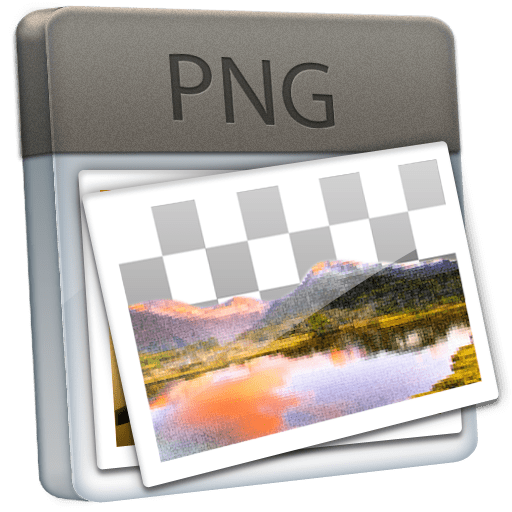
- + Cambiar publicación - Ocultar Secciones
- + Tipo de Letra
- TIPO DE LETRA DEL POST
- ● Adobe Caslon Pro
- ● Arial
- ● Bernhard Fashion BT
- ● Comic Sans Ms
- ● Courier New
- ● Crafty Girls
- ● Fontdiner Swanky
- ● Futura Md Bt Medium
- ● Georgia
- ● Kabel Bk BT
- ● Kozuka Gothic Pro Extra Light
- ● Lucida Sans
- ● Lucida Console
- ● Mountains of Christmas
- ● Ms Mincho
- ● OCR Standard
- ● Palatino Linotype
- ● Short Hand
- ● Simpson
- ● Tahoma
- ● Times New Roman
- ● Trebuchet (estándar)
- ● Verdana
- ● Vibur
- + Tamaño de la letra
- + Color de la letra
- + Cambiar publicación - Ocultar Secciones
 + Directo
+ Directo- Navega Directo + PANEL
- Navega Directo 1
- Navega Directo 2
- Navega Directo 3
- --------------------
- Classic
- Flipcard
- Magazine
- Mosaic
- Sidebar
- Snapshot
- Timeslide
- + M

 + Otros
+ Otros- CREAR NOTA
- VER-EDITAR NOTAS
- --------------------
- Manual del Blog
- Última lecturaSábado 10, Mayo 2025
- --------------------
- Limpiar Variables
- +


- --------- Usuarios Creados ---------
 Crear Sesión
Crear Sesión
 Mi Librería
Mi Librería Inicio
Inicio
NO HAY MAYOR CIEGO... (Joe Haldeman)
Publicado en
noviembre 01, 2009
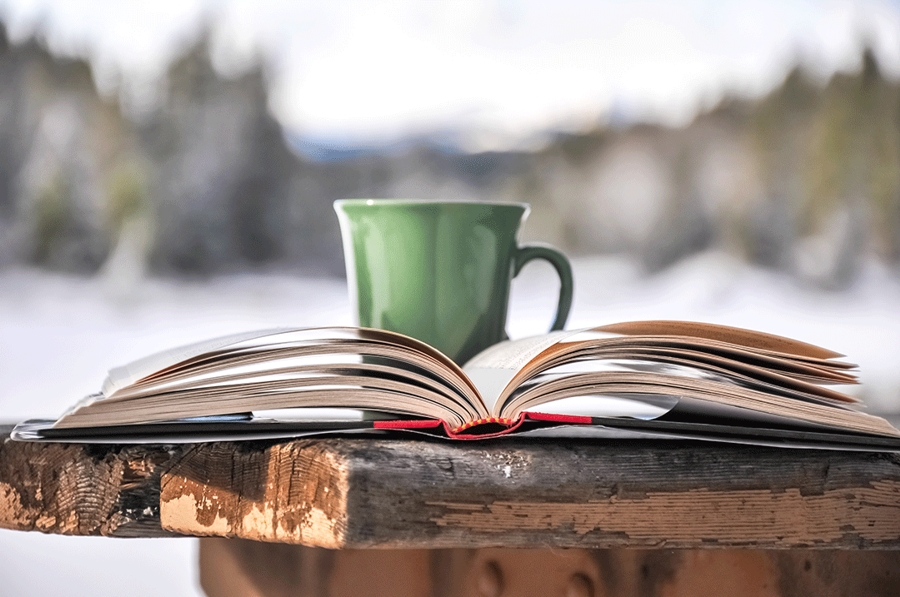
Todo empezó cuando Cletus Jefferson se preguntó: "¿Por qué no todos los ciegos son genios?". Cletus sólo tenía 13 años en aquel momento, pero era una buena pregunta, y se ocuparía de ella durante 14 años más, para, finalmente, cambiar el mundo para siempre.
FIN

X
T
P
C
│ Estilos │ Seguridad │ Registros │ Varios │ Puntos │ Post │
│ Texto Post │ Menú │ Sideb │ Header │ Info │ Main │ Body │
│ Texto Post │ Menú │ Sideb │ Header │ Info │ Main │ Body │
ESTILOS
PROTECCION-CLAVE
REGISTRO
VARIAS OPCIONES
PUNTOS
POST
TEXTO DEL POST
MENU
SIDEBAR
HEADER
INFO
MAIN
BODY
│
EBa
E1
E2
E3
E4
E5
E6
E7
E8
E9
Original
Fp
Fs
Fso
Post
C1
C2
C3
S
P
ALEATORIO -
ORDENADO -
ALEATORIO+PP-
ORDENADO+PP-
Pers
LY
LL
P1
P2
P3
P4
P5
P6
P7
P8
P9
P10
P11
P12
P13
P14
P15
P16
Ha
Ho
Hs
Pm
PREDEF.0
● Guardar los Cambios
Guardar 4 Guardar 5 Guardar 6
Guardar 7 Guardar 8 Guardar 9
Guardar en Básico
--------------------------------------------
Guardar por Categoría 1
Guardar por Categoría 2
Guardar por Categoría 3
Guardar por Post
--------------------------------------------
P6 P7 P8 P9 P10 P11 P12
P13 P14 P15 P16
--------------------------------------------
√
√
√
√
● Cargar ESTILOS
√
√
√
√
√
√
√
√
√
√
√
√
√
√
√
√
√
√
√
√
"Guardar los Cambios" y luego en
"Guardar y cargar x Sub-Categoría 1, 2 ó 3"
■ Marca Estilos para Carga Aleatoria-Ordenada
1 2 3 4 5 6 7
8 9 B O C1 C2 C3
■ Marca Estilos a Suprimir-Aleatoria-Ordenada
1 2 3 4 5 6 7
8 9 B O C1 C2 C3
√
√
√
√
√
● Copiar Estilo Actual
● Copiar Estilo Actual a otro usuario
● Borrar Cambios
√
√
● Ver Estilos con Cambios
● Aplicados:
1 -
2 -
3 -
4 -
5 -
6 -
7 -
8 -
9 -
Bás -
● Aplicados:
● Aplicados:
● Aplicados:
LY -
LL -
P1 -
P2 -
P3 -
P4 -
P5 -
P6
● Aplicados:
P7 -
P8 -
P9 -
P10 -
P11 -
P12 -
P13
● Aplicados:
P14 -
P15 -
P16
● Cargar ESTILOS Predefinidos
--ESTILOS A PROTEGER o DESPROTEGER--
1 2 3 4 5 6 7 8 9
Básico Categ 1 Categ 2 Categ 3
Posts LY LL P1 P2
P3 P4 P5 P6 P7
P8 P9 P10 P11 P12
P13 P14 P15 P16
Proteger Todos Desproteger Todos
Proteger Notas
---CAMBIO DE CLAVE---
1 2 3 4 5 6 7 8 9
Básico Categ 1 Categ 2 Categ 3
Posts LY LL P1 P2
P3 P4 P5 P6 P7
P8 P9 P10 P11 P12
P13 P14 P15 P16
Proteger Todos Desproteger Todos
Proteger Notas

---CAMBIO DE CLAVE---
———
———
- ESTILO 1
- ESTILO 2
- ESTILO 3
- ESTILO 4
- ESTILO 5
- ESTILO 6
- ESTILO 7
- ESTILO 8
- ESTILO 9
- ESTILO BASICO
- CATEGORIA 1
- CATEGORIA 2
- CATEGORIA 3
- POR PUBLICACION
———
———
● IMAGEN EN LOS RELATOS
● AMPLIAR O REDUCIR EL BLOG
Zoom actual: 1.25
Resolución actual: 1280px x 720px
Resolución actual: 1280px x 720px
----------------------------------------------------
● CAMBIAR TEMA DE PERSONAL (1-16)
● DESPLAZAMIENTO AUTOMATICO
● OPCIONES: PANEL-NOTAS-SLIDE PEQUEÑO
● OCULTAR SECCIONES
● AUMENTAR 1era LETRA
-
- SIDEBAR -
● AUMENTAR IMAGEN PRINCIPAL
● CAMBIAR COLOR DE ►
● COLUMNAS y ZOOM DE IMAGENES
-
- COLUMNAS -
- CAMBIAR TAMAÑO IMAGENES DEL POST -
● SANGRIA-ESPACIOS-MARGEN-SEPARAR
● IMAGENES
-
- GROSOR -
● FONDO - BORDES - OPACIDAD
-
- COLOR FONDO -
- COLORES CON DEGRADÉ -
- IMAGEN FONDO -
-
- UBICACION DEL BORDE -
-
- COLOR DEL BORDE -
● DAR ESTILO AL TEXTO
-
- CURSIVA -
-
- MINUSCULA -
-
- MAYUSCULA -
● TODO EL TEXTO
- Adobe Caslon Pro
- Arial
- Bernhard Fashion BT
- Comic Sans Ms
- Courier New
- Crafty Girls
- Fontdiner Swanky
- Futura Md Bt Medium
- Georgia
- Kabel Bk BT
- Kozuka Gothic Pro Extra Light
- Lucida Sans
- Lucida Console
- Mountains of Christmas
- Ms Mincho
- OCR Standard
- Pacifico
- Palatino Linotype
- Short Hand
- Simpson
- Tahoma
- Tangerine
- Times New Roman
- Trebuchet (estándar)
- Verdana
- Vibur
● TEXTO COMO TEMA
- Adobe Caslon Pro
- Arial
- Bernhard Fashion BT
- Comic Sans Ms
- Courier New
- Crafty Girls
- Fontdiner Swanky
- Futura Md Bt Medium
- Georgia
- Kabel Bk BT
- Kozuka Gothic Pro Extra Light
- Lucida Sans
- Lucida Console
- Mountains of Christmas
- Ms Mincho
- OCR Standard
- Pacifico
- Palatino Linotype
- Short Hand
- Simpson
- Tahoma
- Tangerine
- Times New Roman
- Trebuchet (estándar)
- Verdana
- Vibur
- Normal
-
- SOMBRA -
- BLUR -
● TEXTO COMO SUBTEMA-NEGRILLA
- Adobe Caslon Pro
- Arial
- Bernhard Fashion BT
- subtemc Sans Ms
- Courier New
- Crafty Girls
- Fontdiner Swanky
- Futura Md Bt Medium
- Georgia
- Kabel Bk BT
- Kozuka Gothic Pro Extra Light
- Lucida Sans
- Lucida Console
- Mountains of Christmas
- Ms Mincho
- OCR Standard
- Pacifico
- Palatino Linotype
- Short Hand
- Simpson
- Tahoma
- Tangerine
- Times New Roman
- Trebuchet (estándar)
- Verdana
- Vibur
- Normal
● TEXTO EN CURSIVA
- Adobe Caslon Pro
- Arial
- Bernhard Fashion BT
- Comic Sans Ms
- Courier New
- Crafty Girls
- Fontdiner Swanky
- Futura Md Bt Medium
- Georgia
- Kabel Bk BT
- Kozuka Gothic Pro Extra Light
- Lucida Sans
- Lucida Console
- Mountains of Christmas
- Ms Mincho
- OCR Standard
- Pacifico
- Palatino Linotype
- Short Hand
- Simpson
- Tahoma
- Tangerine
- Times New Roman
- Trebuchet (estándar)
- Verdana
- Vibur
- Normal
● TEXTO CON LINK
- Adobe Caslon Pro
- Arial
- Bernhard Fashion BT
- Comic Sans Ms
- Courier New
- Crafty Girls
- Fontdiner Swanky
- Futura Md Bt Medium
- Georgia
- Kabel Bk BT
- Kozuka Gothic Pro Extra Light
- Lucida Sans
- Lucida Console
- Mountains of Christmas
- Ms Mincho
- OCR Standard
- Pacifico
- Palatino Linotype
- Short Hand
- Simpson
- Tahoma
- Tangerine
- Times New Roman
- Trebuchet (estándar)
- Verdana
- Vibur
- Normal
● TEXTO ESTILO LISTA
- Adobe Caslon Pro
- Arial
- Bernhard Fashion BT
- Comic Sans Ms
- Courier New
- Crafty Girls
- Fontdiner Swanky
- Futura Md Bt Medium
- Georgia
- Kabel Bk BT
- Kozuka Gothic Pro Extra Light
- Lucida Sans
- Lucida Console
- Mountains of Christmas
- Ms Mincho
- OCR Standard
- Pacifico
- Palatino Linotype
- Short Hand
- Simpson
- Tahoma
- Tangerine
- Times New Roman
- Trebuchet (estándar)
- Verdana
- Vibur
- Normal
● TEXTO ENTRE COMILLAS
- Adobe Caslon Pro
- Arial
- Bernhard Fashion BT
- Comic Sans Ms
- Courier New
- Crafty Girls
- Fontdiner Swanky
- Futura Md Bt Medium
- Georgia
- Kabel Bk BT
- Kozuka Gothic Pro Extra Light
- Lucida Sans
- Lucida Console
- Mountains of Christmas
- Ms Mincho
- OCR Standard
- Palatino Linotype
- Pacifico
- Short Hand
- Simpson
- Tahoma
- Tangerine
- Times New Roman
- Trebuchet (estándar)
- Verdana
- Vibur
- Normal
● TEXTO CONVERS. O IDENTIF. 1
- Adobe Caslon Pro
- Arial
- Bernhard Fashion BT
- Sans Ms
- Courier New
- Crafty Girls
- Fontdiner Swanky
- Futura Md Bt Medium
- Georgia
- Kabel Bk BT
- Kozuka Gothic Pro Extra Light
- Lucida Sans
- Lucida Console
- Mountains of Christmas
- Ms Mincho
- OCR Standard
- Pacifico
- Palatino Linotype
- Short Hand
- Simpson
- Tahoma
- Tangerine
- Times New Roman
- Trebuchet (estándar)
- Verdana
- Vibur
- Normal
● TEXTO CONVERS. O IDENTIF. 2
- Adobe Caslon Pro
- Arial
- Bernhard Fashion BT
- Sans Ms
- Courier New
- Crafty Girls
- Fontdiner Swanky
- Futura Md Bt Medium
- Georgia
- Kabel Bk BT
- Kozuka Gothic Pro Extra Light
- Lucida Sans
- Lucida Console
- Mountains of Christmas
- Ms Mincho
- OCR Standard
- Pacifico
- Palatino Linotype
- Short Hand
- Simpson
- Tahoma
- Tangerine
- Times New Roman
- Trebuchet (estándar)
- Verdana
- Vibur
- Normal
● TEXTO EN BLOCKQUOTE Y FORMA
TEXTO DEL BLOCKQUOTE
- Adobe Caslon Pro
- Arial
- Bernhard Fashion BT
- Comic Sans Ms
- Courier New
- Crafty Girls
- Fontdiner Swanky
- Futura Md Bt Medium
- Georgia
- Kabel Bk BT
- Kozuka Gothic Pro Extra Light
- Lucida Sans
- Lucida Console
- Mountains of Christmas
- Ms Mincho
- OCR Standard
- Pacifico
- Palatino Linotype
- Short Hand
- Simpson
- Tahoma
- Tangerine
- Times New Roman
- Trebuchet (estándar)
- Verdana
- Vibur
- Normal
FORMA DEL BLOCKQUOTE
-
- COLOR - FONDO -
- COLORES CON DEGRADÉ -
- IMAGEN - FONDO -
-
- SOMBRA -
- BLUR -
- BLUR INTERNO -
- BORDE -
*Debes darle color al borde primero
● 1era LETRA CAPITAL Y 1era LINEA
-
--- LETRA NORMAL ---
- Arial
- Bernhard Fashion BT
- Comic Sans Ms
- Crafty Girls
- Fontdiner Swanky
- Futura Md Bt Medium
- Georgia
- Kabel Bk BT
- Kozuka Gothic Pro Extra Light
- Lucida Sans
- Lucida Console
- Mountains of Christmas
- Ms Mincho
- OCR Standard
- Pacifico
- Palatino Linotype
- Short Hand
- Times New Roman
- Verdana
- Vibur
- Tangerine
- Normal
- Acorn Initials
- A Star is Born
- Camelot Initials
- Camelot Caps
- Fleur Corner Caps
- Gothic Leaf
- Grimes Wade
- Jugend
- Kanzlei Initialen
- Mysterious Voyage
- Pompadour Initials
- PortCulliard Initials
- Rustick Capitals
- Square Caps
- Topiary Initials
- Typographer Wood Cut Initials
- Wolnough Capitals
- Zallman Caps
- Normal
- Bill Hicks
- Dearest
- Deutsche Zierschrift
- Disko
- Elzevier Caps
- Farnoe Initials
- Hel Grotesk Gothiq
- Killigrew Stacatto
- Pamela
- Silvus
- Normal
--- LETRA ESPECIAL ---
--- OTROS ESTILOS ---
● TITULO
- Adobe Caslon Pro
- Arial
- Bernhard Fashion BT
- Comic Sans Ms
- Courier New
- Crafty Girls
- Fontdiner Swanky
- Futura Md Bt Medium
- Georgia
- Kabel Bk BT
- Kozuka Gothic Pro Extra Light
- Lucida Sans
- Lucida Console
- Mountains of Christmas
- Ms Mincho
- OCR Standard
- Pacifico
- Palatino Linotype
- Short Hand
- Simpson
- Tahoma
- Tangerine
- Times New Roman
- Trebuchet (estándar)
- Verdana
- Vibur
- Normal
- COLORES CON DEGRADÉ -
- IMAGEN - FONDO -
● CATEGORIA (n-nd+p)
√
√
√
√
-
- RADIO 2 bordes Superiores -
- RADIO 2 bordes inferiores -
- RADIO 4 bordes -
- COLORES CON DEGRADÉ -
-
- LINEA -
- PUNTEADO -
-
- RADIO -
-
- GROSOR -
-
- COLOR FONDO -
- COLORES CON DEGRADÉ -
- IMAGEN FONDO -
-
- RADIO 4 bordes en los títulos -
- RADIO 2 bordes superior -
- RADIO 4 bordes -
- RADIO bordes derecho -
- RADIO bordes izquierdo -
√
√
√
√
-
- NORMAL -





























- GRANDE -
-
RADIO - 2 bordes superiores -
RADIO - 4 bordes -
● TEXTO COLOR
● TEXTO SOMBRA Y BLUR
-
- DERECHA NEGRA -
- DERECHA BLANCA -
- IZQUIERDA NEGRA -
- IZQUIERDA BLANCA -
- BLUR NEGRO -
- BLUR BLANCO -
● TITULO Y PUBLIC. COMPLETA, COLOR
● TITULO SOMBRA Y BLUR
-
- DERECHA NEGRA -
- DERECHA BLANCA -
- IZQUIERDA NEGRA -
- IZQUIERDA BLANCA -
BLUR NEGRO -
BLUR BLANCO -
● TITULO MARGINAR
● IMAGENES PASARLAS A GRISES
● IMAGENES SOMBRA Y BLUR
-
- DERECHA -
- IZQUIERDA -
- BLUR NEGRO -
- BLUR BLANCO -
● IMAGENES BORDE
-
- GROSOR -
● IMAGENES COLOR BORDE
● IMAGENES OPACIDAD
● BORDES EXTERNOS RADIO
-
- RADIO 4 bordes -
- RADIO bordes derecho -
- RADIO bordes izquierdo -
● BORDES EXTERNOS UBICACION
● BORDES EXTERNOS COLOR
● BORDES EXTERNOS SOMBRA Y BLUR
-
- DERECHA -
- IZQUIERDA -
- BLUR NEGRO -
- BLUR BLANCO -
- BLUR INTERNO NEGRO -
- BLUR INTERNO BLANCO -
● BORDES EXTERNOS OUTLINE
● FONDO COLOR O IMAGEN
-
- COLOR FONDO -
- COLORES CON DEGRADÉ -
- IMAGEN FONDO -
● OPACIDAD
-
- COLOR -
- COLORES CON DEGRADÉ -
- IMAGEN FIJA -
- IMAGEN NO FIJA -
- IMAGEN DEL POST
-
- COLOR -
- COLORES CON DEGRADÉ -
- IMAGEN PREDEFINIDA FIJA -
- IMAGEN PREDEFINIDA NO FIJA -
- PAISAJES FIJOS -
ÚLTIMOS RELATOS PUBLICADOS
NOVEDADES
Listas: actualizado en Nov-02-2024

OTROS TEMAS
LIBROS-RELATOS CORTOS
DESDE LA ÚLTIMA PUBLICACIÓN
PUBLICACIONES ALEATORIA






¡ES EL COLMO!

ERUCTOS BOVINOS La Agencia de Protección Ambiental de Estados Unidos dio 500,000 dólares a la Universidad Estatal de Utah para equipar a unas vacas con aparatos que miden la cantidad de metano que los animales expelen al eructar. La subvención también permitirá a la universidad ampliar un estudio similar, financiado con 300,000 dólares de la agencia, cuyo propósito es averiguar si los eructos de las vacas contribuyen al calentamiento del planeta.
—AP
Selecciones, abril 1995

ERUCTOS BOVINOS La Agencia de Protección Ambiental de Estados Unidos dio 500,000 dólares a la Universidad Estatal de Utah para equipar a unas vacas con aparatos que miden la cantidad de metano que los animales expelen al eructar. La subvención también permitirá a la universidad ampliar un estudio similar, financiado con 300,000 dólares de la agencia, cuyo propósito es averiguar si los eructos de las vacas contribuyen al calentamiento del planeta.
—AP
Selecciones, abril 1995





OTROS TEMAS






© Momento Digital (2009-2025).
Blog dedicado a la Lectura. Gracias a la tecnología de
BLOGGER
© Momento Digital (2009-2025)